В приложении com.android.phone произошла ошибка, как исправить?
Com.android.phone — ошибка свидетельствует об определённых проблемах в приложении, отвечающем за вызовы. Неисправность приложения возникает из-за системных сбоев, связанных с несовместимостью некоторых программ, вирусами и т.д. В любом случае сбой самого важного приложения в телефоне нужно устранять и это реально сделать, в большинстве случаев, достаточно быстро и просто.
Почему произошла ошибка com.android.phone?
Ошибка в приложении com.android.phone может возникать по разным причинам, в первую очередь конфликта программ. Самые распространенные из них:
- Сбои приложений, преимущественно системных;
- Кэш приложения — телефон переполнен;
- Заражение системы вирусами;
- Пользователь изменил какие-либо параметры программы;
- Несовместимость с другими приложениями.
Начинать процедуру «лечения» следует с самых простых и эффективных способов.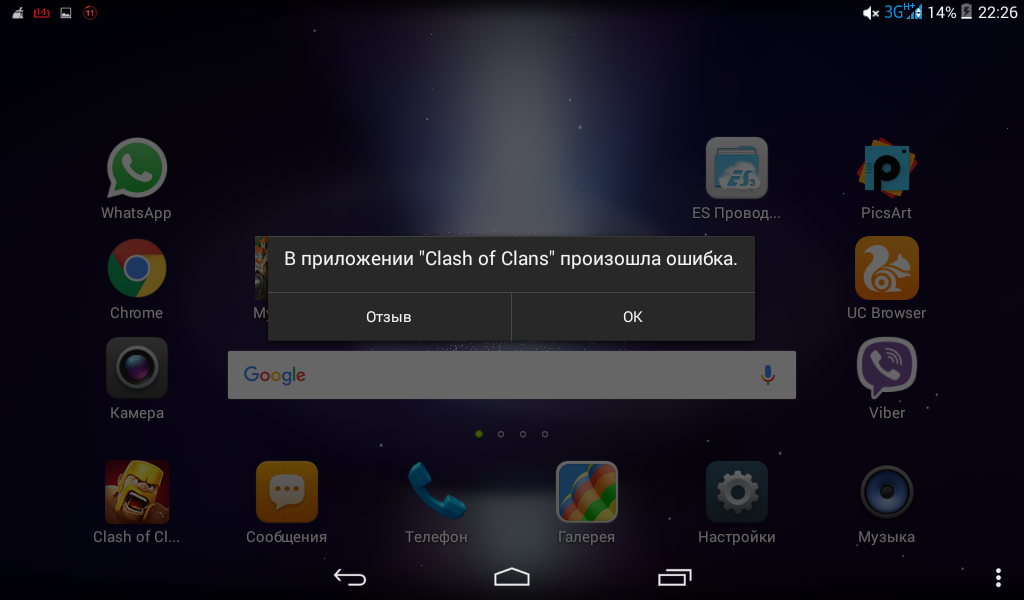
В приложении com.android.phone произошла ошибка: очистка кэша
Сразу возникает вопрос, ошибка com.android.phone что делать – необходимо очистить все временные файлы связанные с программой. Тогда она вернется в начальное состояние, при этом никакие пользовательские данные не будут затронуты.
Читайте также: Как настроить планшет на Android?
Чтобы произвести очистку, нужно:
- Перейти в «Настройки», затем пункт «Приложения»;
- Найти «Телефон», в некоторых оболочках может называться «Вызов»;
- Кликнуть по элементу и выбрать «Стереть данные»;
- Смартфон перезапустить.
Дополнительно очистить сторонние файлы можно при помощи популярного приложения CCleaner.
Синхронизация времени
Это вторая распространенная причина проблемы, вследствие сбоя синхронизации происходит конфликт. Необходимо вручную настроить отображение времени, а соединение с сервером отключить, тогда ошибка не проявляется. Выполняется так:
- Найти элемент «Настройки»;
- Перейти в раздел «Дата и время»;
- Отключить соответствующий параметр, где отмечено «Использовать время сети»;
- Перезагрузка.
В дальнейшем возможно повторное включение, особенно после обновления ОС, вероятно, что проблема будет устранена. Пока придется обойтись без автоматической подстройки, функция все равно не принципиально важна.
Замена приложения
Стандартная звонилка в Android не справляется со своей задачей или не открывается вовсе? – Зачем заниматься поиском проблемы, если можно просто установить альтернативу. Их полно по одноименному запросу в Play Market и с вероятностью в 90% подобной проблемы с ними не будет.
Читайте также: Fastboot Mode — как выйти?
Удобной заменой может послужить «Контакты & Телефон – drupe» или «PixelPhone», но принципиальной разницы между представленными вариантами нет. Хотя в некоторых более удобно сгруппированы контакты, интуитивный интерфейс и больше функций редактирования профиля.
Также можно установить другое приложение времени. Введя запрос «часы» представится выбор с более десятка элементов. Они работают по несколько другому принципу, поэтому вызывать конфликты не будут, но отключение синхронизации в стандартной функции все равно нужно произвести.
Вирусы
Здесь не обойтись без антивируса, который можно найти в магазине. Выберите доступный, возможно бесплатный, вариант. Запустить глубокое сканирование системы, и программа должна определить зараженные участки ОС. В некоторых случаях приходится перебирать несколько вариантов, так как антивирусные сканеры могут не находить вирусы, особенно умные.
Если нет доступа к сети, чтобы загрузить антивирус, можно использовать подключение по USB. Так компьютер выполнит процедуру вместо Android и у него это получается вполне даже качественно. Архитектура систем похожа и смартфон воспринимается как съемный накопитель, который нужно почистить.
Читайте также: Лучший бесплатный антивирус для Андроид
Сброс настроек
Этот вариант можно считать крайней инстанцией. В нём приходится скинуть настройки к заводскому состоянию или перепрошивать смартфон. Соответственно данные будут утеряны, хотя функция звонков восстановится практически 100%. Также процедура помогает при заражении вирусами, в случае отсутствия помощи со стороны специальных программ.
Для сброса придется:
- Перейти в «Настройки»;
- Выбрать пункт «Восстановление и сброс»;
- Теперь следовать на «Сброс настроек»;
- Тап по кнопке «Сбросить настройки телефона».
Альтернативный вариант заключается в использовании Recovery Mode. Этот режим вшит в систему и не требует загрузки Android. Для его использования следует:
- Зажать кнопку Power и увеличения/убавления громкости;
- Нужно удерживать до появления логотипа;
- Теперь выбрать пункт «Wipe data», навигация по меню выполняется регулятором громкости;
- Подтвердите намерение и выполните полный сброс.
Читайте также: Программа лаунчер — основные функции
Перепрошивка устройства выполняет подобную функцию, для проведения процедуры нужно:
- Загрузить обновленную систему от производителя;
- Полученный архив переместить на смартфон в корень;
- Перейти в режим восстановления (описано в предыдущем способе) и выбрать пункт «Install zip from sdcard»;
- Далее подтверждать все сообщения и полностью удалить файлы.
Подробности по прошивке гаджета можно найти на оф сайте производителя, инструкция может несколько отличаться.
Теперь вы знаете все способы устранения ошибки com.android.phone. Большинство методов позволяют избавиться от проблемы без каких-либо потерь данных и достаточно быстро. Последние способы рекомендуется использовать только при сильных поражениях системы.
Если у Вас остались вопросы по теме «Сom.android.phone: как исправить ошибку в приложении?», то можете задать их в комментариях
Ошибка приложений на Андроид как исправить?
Что делать, если в приложении андроид произошла ошибка, ошибки в приложениях на андроиде
Последние версии платформы Android отличаются стабильностью и безопасностью. Но, несмотря на то, что она работает на основе надежной операционной системы Linux, время от времени и в ней возникают различные сбои.
На многих форумах пользователи пишут, что в приложении Андроид произошла ошибка, в результате чего оно не запускается или вылетает. В этой статье мы разберем причины, по которым возникают эти проблемы, а также пути их решения.
Причины сбоев в работе мобильных приложений
Чаще всего неполадки с запуском мобильных приложений возникают из-за проблем с аппаратной и программной составляющей телефона и с самим приложением. Как только на дисплее появилось сообщение об ошибке, необходимо первым делом перезагрузить телефон или планшет. Большинство разовых сбоев устраняется этим путем.
Еще одним эффективным решением является очистка памяти. Некоторые «тяжелые» программы, вроде Youtube или ВКонтакте, очень чувствительны к недостатку свободного места на устройстве. При необходимости следует удалить лишние файлы с карты памяти. Также следует зайти на сервис Google Play Store, где можно найти информацию о последних обновлениях приложения.
Способы устранения неполадок в работе мобильных приложений
Что же делать в тех случаях, когда в приложении Андроида произошла ошибка, а перезагрузка смартфона и очистка памяти не помогает? Исправить эту неполадку можно тремя способами:
- очисткой данных,
- переустановкой софта,
- сброса к заводским настройкам.
Удалить временные данные и кэш можно через настройки системы в разделе «Приложения». Дальнейший алгоритм действий выглядит следующим образом:
- кликаем на вкладку «Все»;
- выбираем в списке нужное приложение;
- если оно запущено, кликаем на кнопку «Остановить»;
- выбираем «Очистить кэш»;
- далее выбираем «Стереть данные»;
- перезагружаем устройство.
Это один из самых эффективных способов устранения данной неполадки, особенно когда ошибка связана с работой игр. Если же оно не помогло, следует попробовать переустановить приложение. Для этого нужно открыть сервис Play Store, выбрать нужную программу и удалить ее. После этого необходимо перезагрузить смартфон и заново скачать нужное приложение.
Следует помнить, что данный способ предусматривает удаление предыдущей версии программного обеспечения, из-за чего в его работе могут снова возникать конфликты.
Устранение сбоя в работе приложения восстановлением заводских настроек
Самым радикальным решением проблемы, связанной с возникновением ошибки в приложения на Андроиде, является сброс к заводским настройкам. К нему стоит прибегать только в том случае, когда вышеописанные способы не помогают, а также тогда, когда неполадки возникают и в работе сервисов типа Play Market, process.media и com.google.process.gapps.
После того как на экране появилось сообщение об ошибке, вы сделали перезагрузку и переустановили софт, нужно воспользоваться режимом Factory Reset. Для этого следует:
- зайти в настройки смартфона,
- перейти в раздел «Восстановление и сброс»,
- выбрать пункт «Сброс настроек»,
- поставить галочку в пункте «Очистить память»;
- сбросить настройки телефона;
- кликнуть на кнопку «Стереть все».
Этот алгоритм действий поможет исправить все ошибки не только в работе приложений, но и в самой операционной системе Android. Перед выполнением операции рекомендуется удалить свой аккаунт в Google, перенести нужные файлы со смартфона Fly на другой носитель и зарядить телефон. Это поможет восстановить работу всех приложений и сохранить важные данные.
helpdesk.fly-phone.ru
В приложении Настройки произошла ошибка — что делать
У многих пользователей Андроида китайского производства, часто возникают разного рода ошибки. Одной из самых частых считается «В приложении Настройки произошла ошибка». Данный сбой является не совсем стандартным, так как в отдельных случаях может блокировать доступ в меню настроек устройства. Давайте разберемся, каким образом можно исправить эту проблему.
Причины сбоя
Чаще всего проблема появляется на смартфонах и планшетах, где еще стоят устаревшие ОС, застывшие где то в версиях 4.2.2, 4.4.2, 4.4.4. Более стабильны в этом плане версии 5.1 (и выше), 6.0 (и выше). Как таковых, причин бага может быть множество. Криво установленное приложение, содержит битые файлы и дает сбой. Глобальный баг в прошивке, из-за которого вы не сможете запустить системные процессы и программы (камера, батарея, календарь, телефонная книга и др.). Отдельно стоит говорить про вирусную активность на Android и наличие в нем мусора (остаточных файлов).
Ошибка в приложении «Настройки» на АндроидВ зависимости от модели девайса и версии операционки, сообщение может отличаться. Например, на Samsung и Sony выдает сообщение «Приложение Настройки остановлено», а китайские модели могут выдавать «Unfortunately, Settings has stopped».
Исправляем сбой Настроек в Андроиде
В любом случае, для решения бага, вам нужно выполнить ряд очисток и сбросить некоторые службы в системе. Выберите из списка советов, наиболее подходящую вам ситуацию. Для начала следует сделать простые шаги, этакие полумеры.
Исправляем сбой Настроек в Андроиде
В любом случае, для решения бага, вам нужно выполнить ряд очисток и сбросить некоторые службы в системе. Выберите из списка советов, наиболее подходящую вам ситуацию. Для начала следует сделать простые шаги, этакие полумеры.
Перед всеми действиями рекомендую проверить девайс на вирусы, используйте актуальные версии антивирусов (Dr.Web, AVG, Kaspersky, ESET и др). Также примените системный инструмент очистки — кэша и мусорных файлов. В новых версиях ОС, для очистки есть встроенная опция, либо можно загрузить специальный софт — Master Cleaner, например.
- Процесс Настроек напрямую связан с работой практически всех приложений. Если какие-то службы остановлены, он будет сбоить. Запускайте на устройстве «Настройки» — «Приложения» — вкладка «Все». Листайте вниз — там по умолчанию отображаются все остановленные программки, перезапустите их все. Возможно у вас будет отдельная вкладка «Отключено».
- Перейдите в список всех приложений и очистите данные для двух служб — «Настройки» и «Мастер Настроек». Дополнительно поищите в списке (Все) процесс com.android.settings и также его очистите и остановите.Сброс данных в приложениях Настройки в Samsung Galaxy
- Если ошибка выскакивает при попытке открыть какое-либо определенное приложение, тогда следует сбросить его установки тоже. Все это делается также как и предыдущий пункт. Дополнительно опробуйте переустановку проблемного софта. В отдельных случаях помогает сброс обновлений для этого софта, делается это через программу Play Market.
- Часто бывает такое, что ошибка не дает войти в саму функцию «Настроек». В таком случае попробуйте сменить язык интерфейса на английский, либо сделайте перезагрузку с вытягиванием батареи и извлеките SD-карту.
- Сделайте «сброс до заводских» на вашем телефоне. Опять же, в настройках ищем пункт «Архивация и сброс», где снизу будет сама кнопка. Имейте ввиду, такой сброс очистит всю вашу информацию.
- Если все вышеописанные пункты не помогают, либо не запускаются — попробуйте выполнить их в «Безопасном режиме» (Safe Mode). В Сети много информации по запуску этого режима для отдельных моделей устройств и версий Андроида. Кстати, если в этом режиме проблема исчезнет, тогда дело в стороннем софте. Поочередно удаляйте все программы, установленные за последний период.Переход в безопасный режим
- Бывает такое, что сбой не дает ничего открыть. В таком случае поможет только скидывание данных через меню опций Recovery — пункт «Wipe data/factory reset». Для всех устройств вход в этот режим может отличаться, поэтому обращайтесь к поиску. Вот наглядная видео-инструкция по сбросу.
Заключение
Эти шаги должны помочь в решении ошибки с приложением Настройки. В крайнем случае, если вообще никак не удастся исправить баг, то потребуется прошивать устройство. Возможно, вы столкнулись с битой прошивкой, которая будет сбоить постоянно и нужно её заменить. Если в вашем случае есть нюансы, пишите о них в комментариях, мы постараемся помочь.
talkdevice.ru
В приложении Android произошла ошибка как исправить
В приложении Android произошла ошибка как исправить. Разрабатывая новые версии Андроид, программисты всегда стараются сделать операционную систему более стабильной, плавной, интуитивной. Однако несмотря на старания разработчиков, ошибки в работе ПО встречаются от версии к версии, причём чем старше устройство и древнее на нём установлен Андроид – тем ошибок больше. Каждая ошибка, возникающая при работе устройства, имеет как причины, так и способы её решения. Давайте разберём наиболее распространённые ошибки и методы их исправления.
Оглавление:
Что делать если в приложении произошла ошибка
Ошибка приложения – это результат неверного действия, прописанного в коде приложения, который привёл к остановке его работы. После остановки программы система обычно выдаёт пользователю информацию о том, что произошла ошибка, а также показывает код, который описывает ошибку. Именно этот код поможет нам понять, что именно произошло и как бороться с проблемой.
Синтаксическая ошибка пакета
Обычно данная проблема возникает, если вы установили приложение, скачав APK файл из непроверенного источника. Существует 2 причины этого сбоя:
- Приложение разработано только для устройств под управлением более новой операционной системы, чем установлена у вас
- Файл APK содержит в себе ошибку и не сможет установить программу на устройствах с любой версией Андроид
Решение будет соответствовать проблеме: попробуйте удалить APK-файл и качайте его из другого источника. Еще советуем проверить технические требования приложения к ПО. Если на вашем устройстве установлена версия Андроид ниже, чем указано в требованиях, обновите устройство до соответствующей версии.
Ошибка «Недостаточно памяти»
Если вы столкнулись с такой неприятностью, значит вам надо задуматься над очисткой внутреннего хранилища от ненужного контента (фото, видео, приложений). Зачастую проблема недостатка объёма внутренней памяти касается пользователей гаджетов с изначально маленьким хранилищем (8 или 16 Гб).
Данная проблема влияет и на общее быстродействие устройства. В качестве решения этой ошибки рекомендуем вам прочитать нашу статью «Как увеличить внутреннюю память на Андроид», где подробно освещаются способы оптимизации как внутреннего хранилища, так и оперативной памяти устройства.
В качестве быстрого решения проблемы нехватки ROM рекомендуем вам пользоваться возможностью расширения объёма внутренней памяти путём установки карт Micro SD. Также советуем воспользоваться программой Link2SD, которая поможет вам перенести данные приложения на внешнюю карту памяти.
Внимание! Приложению Link2SD требуются Root-права на устройстве. Если на вашем смартфоне не получены права суперпользователя, обратитесь к подробной инструкции в нашей статье Как получить Root права.
Ошибка «com.android.phone» и «android.process.acore»
Данная проблема обычно появляется на смартфонах после:
- Замены SIM-карты на новую
- Перепрошивки телефона
Если вы увидели данную проблему, значит, на вашем устройстве нарушено взаимодействие встроенного модема связи с новым ПО на смартфоне, или же имеются проблемы с SIM-картой, не позволяющей полноценно взаимодействовать с вышкой сотовой связи.
Для решения проблемы осуществите следующие действия:
Ошибка «android.process.acore»
Для решения проблемы следуйте схеме, представленной в предыдущем пункте, только вместо приложения «Телефон» выберите «Хранилище контактов».
Внимание! Очистка данных приложения Хранилище контактов полностью уничтожит все данные ваших контактов, поэтому советуем сделать резервную копию в облачном хранилище (статья Синхронизация контактов).
Ошибка «com.android.phone»
Эта проблема может появиться после замены сим-карты или после прошивки устройства. Она говорит о том, что модем устройства не может корректно работать с новым программным обеспечением или подключиться к вышке сотовой связи. Для того, чтобы избавиться от такой ошибки, зайдите в настройки приложений, выберите приложение «Телефон», очистите кэш и данные, после этого перезагрузите смартфон. Если ошибка не исчезла, то необходимо вернуть устройство к заводским настройкам.
Такие же действия необходимо сделать при ошибке «android.process.acore», только выбираем для очистки приложение «Хранилище контактов». После этого ваша телефонная книга будет полностью очищена, так что не забудьте сделать Синхронизацию контактов.
Ошибка «android.process.media»
Подобная проблема встречается у владельцев смартфонов с картой памяти Micro SD, работающей со сбоями, что влечёт за собой ошибки при работе приложений, установленных на ней. Советуем удалить приложение с карты памяти, во время работы которого происходит сбой, и установите его на внутреннюю память устройства.
Советуем узнать, что делать, если Не открываются и Вылетают приложения на Андроид.
Что делать если произошла ошибка синхронизации?
Первой причиной может быть плохое соединение с интернетом, а иногда зависает сам процесс синхронизации, в таком случае отключите в настройках устройства аккаунт Google и подключите заново после перезагрузки.
Источник: androidmir.org
upgrade-android.ru
В приложении Android произошла ошибка — Что делать?!
В основе мобильной операционной системы Android лежит другая, надёжная и безопасная система — Linux. Но даже этот факт, к сожалению, не гарантирует идеальной работы. Одним из ярких примеров сбоев в функционировании системы является системное сообщение «В приложении произошла ошибка» (в англоязычном варианте «The process has stopped»), после чего программа просто вылетает и приходится её заново запускать. Причин появления такой проблемы может быть несколько — тут возможным виновником может быть как мобильное устройство, его аппаратная или программная составляющие, так и приложение, в котором появляется ошибка, а уже от этого зависит и способ её устранения.
Для начала стоит просто перезагрузить свой гаджет. Возможно сбой разовый и после перезагрузки Андроида он исчезнет.
Так же обязательно проверьте есть ли свободное место в памяти телефона или планшета. К этому очень чувствительны многие программы и особенно игры. У меня такое случалось с клиентом YouTube, Вконтакте и Navitel. Ещё стоит посетить официальную страницу этого приложения на Google Play Store.
В последнее время всё чаще встречается разнообразный софт для Android написанный студентами-самоучками и продвинутыми школьниками, а потому там нередки ошибки в коде и вызове процедур, из-за чего утилита постоянно вылетает и крашится. И первым маркером являются комментарии в Гугл Плей. Если проблема массовая, то Вы обязательно увидите кучу негативных отзывов. В этом случае от такого ПО лучше отказаться в пользу более надежных аналогов.
1. Очистка данных
Если всё вышеописанное не помогает, то подойдём к решению более основательно. Давайте попробуем очистить кэш и временные данные. Для этого заходим в Настройки системы и выбираем раздел «Приложения»:
Открываем вкладку «Все», находим в списке программу, в которой выскакивают ошибки и нажимаем на неё, чтобы получить такое меню:
Если она работает, то сначала кликаем на кнопку «Остановить». Дальше надо нажать на «Очистить кэш», а затем — на «Стереть данные». Перезагружаем телефон и проверяем. Таким образом удаётся исправить ошибки в большинстве случаев. Особенно часто это помогает если вылетают игры.
2. Переустановка софта
Когда очистка временных данных не помогает, можно попробовать переустановить программу. Для этого опять открываем Play Store, находим нужную утилиту и нажимаем кнопку «Удалить».
После этого перезагружаем свой планшет или смартфон и устанавливаем её заново. При этом способе удаляются ещё и предыдущие версии ПО, которые остаются после обновления и иногда могут вызывать конфликты.
3. Сброс к заводским настройкам
Этот вариант действий самый кардинальный, но пользоваться им приходится время от времени, когда ничего больше не помогает. Особенно часто к нему приходится прибегать если в Андроиде с сообщением «В приложении произошла ошибка» начинают массово вылетать системные компоненты типа сервисы Google Play, маркет, process.media, телефон, контакты, com.google.process.gapps и т.п.
Чтобы сделать «Factory Reset» на своём мобильном девайсе — зайдите в настройки и найдите раздел «Восстановление и сброс». Здесь будет пункт «Сброс настроек». Выбираем его и далее следуем указаниям мастера. Этой операцией обычно исправляются ошибки в самой операционной системе Андроид из-за которых могут возникать сбои в работе установленного программного обеспечения.
nastroisam.ru
В приложении Android произошла ошибка как исправить
В приложении Android произошла ошибка как исправить. Разрабатывая новые версии Андроид, программисты всегда стараются сделать операционную систему более стабильной, плавной, интуитивной. Однако несмотря на старания разработчиков, ошибки в работе ПО встречаются от версии к версии, причём чем старше устройство и древнее на нём установлен Андроид – тем ошибок больше. Каждая ошибка, возникающая при работе устройства, имеет как причины, так и способы её решения. Давайте разберём наиболее распространённые ошибки и методы их исправления.
Оглавление:
Что делать если в приложении произошла ошибка
Ошибка приложения – это результат неверного действия, прописанного в коде приложения, который привёл к остановке его работы. После остановки программы система обычно выдаёт пользователю информацию о том, что произошла ошибка, а также показывает код, который описывает ошибку. Именно этот код поможет нам понять, что именно произошло и как бороться с проблемой.
Синтаксическая ошибка пакета
Обычно данная проблема возникает, если вы установили приложение, скачав APK файл из непроверенного источника. Существует 2 причины этого сбоя:
- Приложение разработано только для устройств под управлением более новой операционной системы, чем установлена у вас
- Файл APK содержит в себе ошибку и не сможет установить программу на устройствах с любой версией Андроид
Решение будет соответствовать проблеме: попробуйте удалить APK-файл и качайте его из другого источника. Еще советуем проверить технические требования приложения к ПО. Если на вашем устройстве установлена версия Андроид ниже, чем указано в требованиях, обновите устройство до соответствующей версии.
Ошибка «Недостаточно памяти»
Если вы столкнулись с такой неприятностью, значит вам надо задуматься над очисткой внутреннего хранилища от ненужного контента (фото, видео, приложений). Зачастую проблема недостатка объёма внутренней памяти касается пользователей гаджетов с изначально маленьким хранилищем (8 или 16 Гб).
Данная проблема влияет и на общее быстродействие устройства. В качестве решения этой ошибки рекомендуем вам прочитать нашу статью «Как увеличить внутреннюю память на Андроид», где подробно освещаются способы оптимизации как внутреннего хранилища, так и оперативной памяти устройства.
В качестве быстрого решения проблемы нехватки ROM рекомендуем вам пользоваться возможностью расширения объёма внутренней памяти путём установки карт Micro SD. Также советуем воспользоваться программой Link2SD, которая поможет вам перенести данные приложения на внешнюю карту памяти.
Внимание! Приложению Link2SD требуются Root-права на устройстве. Если на вашем смартфоне не получены права суперпользователя, обратитесь к подробной инструкции в нашей статье Как получить Root права.
Ошибка «com.android.phone» и «android.process.acore»
Данная проблема обычно появляется на смартфонах после:
- Замены SIM-карты на новую
- Перепрошивки телефона
Если вы увидели данную проблему, значит, на вашем устройстве нарушено взаимодействие встроенного модема связи с новым ПО на смартфоне, или же имеются проблемы с SIM-картой, не позволяющей полноценно взаимодействовать с вышкой сотовой связи.
Для решения проблемы осуществите следующие действия:
Ошибка «android.process.acore»
Для решения проблемы следуйте схеме, представленной в предыдущем пункте, только вместо приложения «Телефон» выберите «Хранилище контактов».
Внимание! Очистка данных приложения Хранилище контактов полностью уничтожит все данные ваших контактов, поэтому советуем сделать резервную копию в облачном хранилище (статья Синхронизация контактов).Ошибка «com.android.phone»
Эта проблема может появиться после замены сим-карты или после прошивки устройства. Она говорит о том, что модем устройства не может корректно работать с новым программным обеспечением или подключиться к вышке сотовой связи. Для того, чтобы избавиться от такой ошибки, зайдите в настройки приложений, выберите приложение «Телефон», очистите кэш и данные, после этого перезагрузите смартфон. Если ошибка не исчезла, то необходимо вернуть устройство к заводским настройкам.
Такие же действия необходимо сделать при ошибке «android.process.acore», только выбираем для очистки приложение «Хранилище контактов». После этого ваша телефонная книга будет полностью очищена, так что не забудьте сделать Синхронизацию контактов.
Ошибка «android.process.media»
Подобная проблема встречается у владельцев смартфонов с картой памяти Micro SD, работающей со сбоями, что влечёт за собой ошибки при работе приложений, установленных на ней. Советуем удалить приложение с карты памяти, во время работы которого происходит сбой, и установите его на внутреннюю память устройства.
Советуем узнать, что делать, если Не открываются и Вылетают приложения на Андроид.
Что делать если произошла ошибка синхронизации?
Первой причиной может быть плохое соединение с интернетом, а иногда зависает сам процесс синхронизации, в таком случае отключите в настройках устройства аккаунт Google и подключите заново после перезагрузки.
Источник: androidmir.org
Инстаграм извините произошла ошибка: что делать
Извините произошла ошибка в Инстаграм – распространенная надпись, с которой сталкиваются пользователи фотосети. Количество владельцев у ресурса достигает сотен миллионов каждый день, потому время от времени приложение начинает работать не корректно и выдает ошибки. Это причина, почему нельзя нормально работать с приложением.
В статье даны описания самым распространенным ошибкам и варианты их простого и быстрого решения. Информация позволит использовать ресурс выгодно и не тратить время исправление постоянных ошибок.
Почему Инстаграм выдает ошибку?
Есть немало причин, по которым инста дает сбой. В первую очередь стоит обратить внимание на работу самого приложения и ОС. В подобном случае для исправления ситуации нужно произвести манипуляции:
- провести перезагрузку гаджета;
- переустановка инсты.
В первом случае потребуется на относительно долго зажать клавишу включения. После осуществляется свайповое движение по экрану или выбирается соответствующий пункт в меню операций. Зависит от ОС, установленной на устройстве. Переустановка проводится легко и понятно. Следует удалить ресурс с телефона и провести установку заново. Осуществляется проверка на предмет обновлений и совместимости мобильной ОС и приложения.
Разработчики социальной сети постоянно обновляют программу. При каждой подобной операции стремятся охватить много вариантов используемых ОС. После очередного обновления, старые варианты программы перестают полноценно поддерживаться и работать.
Если в распоряжении устройство, работающее на ОС Андроид ниже четверки, программ может перестать нормально запускаться. Решением здесь будет стандартное обновление ПО. Если же в распоряжении присутствует iPhone, вариант которого ниже восьмого, также могут появиться ошибки и сбои. Следует использовать App Store, чтобы загрузить на гаджет самую последнюю версию инсты.
Что делать?
Если после обнаружения сбоя его не удается решить при помощи таких манипуляций, как очистка сведений, сброс настроек и полная переустановка софта, стоит провести иные операции. Положительного результата можно достигнуть при очистке кэша через специальный раздел с Приложениями. Схема действий, если в приложении Инстаграм произошла ошибка, должна выглядеть следующим образом:
- Нажимается вкладка Все.
- Выбирается требуемое приложение.
- Если запускается, нажимается кнопка Остановить.
- Выбирается раздел с очисткой памяти.
- Выбирается раздел Стереть данные.
- Устройство перезагружается.
Это действенный метод, применяемых для устранения возникших ошибок. Если же проблема с работой связана с функционированием игровых приложений, желательно провести переустановку ПО. Требуется открыть сервис с играми, выбрать программу и провести ее удаление. Далее смартфон перезагружается и снова грузится нужное приложение.
На телефоне
По той причине, что социальной сетью пользуются со смартфона, неполадки возникают исключительно по причине сбоя с аппаратными и программными составляющими смартфона и фотосетью. Как только на телефоне появляется неприятное уведомление относительно ошибки, в первую очередь потребуется перезагрузить планшет или телефон. Действуя, подобным методом, можно устранить проблемы.
Еще одним действенным решением считается тщательная самостоятельно проведенная очистка памяти. Желательно удалить с встроенной карты памяти лишние, неиспользуемые файлы. После освобождения свободного места фотосеть начинает работать без ошибок, не придется постоянно решать, что делать и как устранить сбой.
На Android
Действия по устранению ошибок, связанных с работой социальной сети на телефоне, могут быть разными. Они различаются в зависимости от ОС работающего гаджета. Андроид имеет, как ОС, имеет разнообразные оболочки, произведенными сторонними производителями. Они в состоянии быстро менять облик всей системы и название установленных параметров. Пользователю нужно действовать по следующей схеме:
- переход в раздел с настройками;
- на вкладке с системой и устройством выбирается пункт с дополнительными сведениями;
- выбирается раздел с восстановлением и сбросом;
- в нижней части окошка, которое открывается, выбирается раздел по сбросу ранее установленных настроек.
Далее важно проверить активность очистки памяти устройства. Здесь нужно выбрать строку с личными данными и проставить подтверждение намерениям, связанным со сбросом настроек.
На iPhone
При наличии в распоряжении смартфона, работающего на ОС IOS, программа выдает ошибку «извините» по причине обнаруженного конфликтующего ПО и настройками, установленными на этом гаджете. Здесь также придется полностью аннулировать ранее принятые настройки, выполнив такие манипуляции:
- На телефоне открывается раздел с настройками.
- Переход на страницу Основные.
- В нижней части страницы требуется выбрать подраздел Сброс.
- Выбирается пункт – сбросить данные.
Операция не может быть выполненной без проставленного соглашения и подтверждения выполняемой опции, в чем и заключается ошибка.
Вне зависимости от того, какое устройство находится на руках, на работу фотосети прямое влияние оказывает скорость используемого трафика. Оптимальное функционирование программы будет максимально комфортным, если ПО выдает скорость на достаточно высоком уровне.
Проверить скоростные показатели можно посредством специального приложения Speedtest. Если после проверки программа пишет параметр менее одного Мбит/с, потребуется провести исправление ситуации или подключиться к иному источнику получения трафика.
Подводя итоги
Instagram – один из самых известных в настоящее время сервисов, предназначенных для iphone и ОС Андроид. Если в нем появляются проблемы, не грузятся или не публикуется контент, стоит обратиться к представленным в статье инструкциям и провести восстановление устройств и используемых ПО. Способов для наладки работы сервиса существует достаточно много, можно без особых проблем подобрать оптимальный для себя вариант.
Планшет при включении пишет «ошибка в приложении»
Некоторые владельцы планшетных компьютеров с операционной системой Андроид сталкиваются со следующим неудобством – во время запуска гаджета на экране появляется надпись, что в приложении таком-то произошла ошибка. При этом после включения все работает нормально.
Еще одна похожая проблема заключается в том, что во время работы с устройством при запуске некоторых программ или игр возникает похожая надпись и приложение не запускается вовсе, хотя раньше работало без каких-либо проблем. Решаются подобные неудобства довольно просто. Для этого в большинстве случаев достаточно выполнить несколько простых действий.
Ошибка во время включения планшета
В этом случае, скорее всего вы отключили одно из стандартных приложений, к которому при запуске системы обращается сам Андроид. В таком случае достаточно запустить диспетчер приложений, выбрать пункт «Все», а затем переместиться в самый конец списка. Теперь необходимо выбрать приложения, которые были отключены, и включить их.
Если подобная операция не помогла избавиться от сообщения об ошибке во время включения планшета, попробуйте выполнить сброс всех настроек. Не забывайте, что при этом могут удалиться все данные из памяти планшетного компьютера, так что перед сбросом следует сохранить всю важную информацию на карту памяти, а затем извлечь ее из устройства.
Также подобная проблема может возникнуть в том случае, если одно из приложений при запуске требует подключения к интернету, которое на данный момент отсутствует. Чтобы избавиться от сообщений об ошибке в этом случае, достаточно просто настроить постоянный доступ планшета в интернет.
Если же ни одна из вышеописанных операций не помогла, то проблема может заключаться в «аппаратной» части. Но в этом случае планшет будет работать некорректно с самого момента покупки, так как данная проблема не может возникнуть спонтанно в результате изменения настроек.
Ошибка во время работы с устройством
Если же сообщение об ошибке появляется не в момент включения Android-планшета, а во время работы с ним, то речь идет о программном сбое. В этом случае достаточно просто сбросить настройки устройства по умолчанию, либо обновить прошивку. Если же вы не хотите обновлять ПО или сбрасывать настройки прямо сейчас, то для начала можно попробовать очистить кэш, но данное действие помогает далеко не всегда.
Процесс android.process.media остановлен, как исправить ошибку, что делать
Работая с файловой системой смартфона, пользователь может получить уведомление «в приложении android.process.media произошла ошибка». Что это значит?
Содержание:
За что отвечает процесс android.process.media
Фото, аудио и видео, хранящиеся в памяти гаджета, используются различными приложениями. Android позволяет приложениям получить только список необходимых файлов, а не всего содержимого системы. Отвечает за учет и классификацию как раз-таки процесс android.process.media.
Видеоинструкция
В каких случаях процесс android.process.media дает сбой?
Ошибка, связанная с android.process.media, может произойти по следующим причинам:
- Из-за конфликтов в именах файлов или их расположении.
- При наличии ошибок в ПО, работающих с данными.
- Вследствие неправильного удаления мультимедиа файлов.
- Из-за переполнения системы большим числом фото-, видео- или аудиозаписей (нехватка пространства в памяти телефона).
- Если на SD-карте и во внутренней памяти устройства имеются одноименные папки для изображений.
В версиях Android 4.3 и более поздних ошибка android.process.media практически не дает о себе знать. Она никак не связана с заражением вирусами, поэтому риск для хранящейся информации отсутствует.
Как исправить ошибку android.process.media
Получив системное уведомление о том, что в вышеуказанном приложении произошла ошибка (например, “android.process.media остановлен”), владелец гаджета может воспользоваться одним из нескольких способов для ее устранения.
Способ 1. Очистка кэша приложений
Это самый простой метод исправления ошибки, поскольку чаще всего приложение дает сбой из-за несоответствия кэша и реального местоположения файлов.
Исправить ошибку android.process.media можно так:
- Войти в меню настроек и открыть «Приложения».
- Включить показ системных приложений через верхнее меню (активировать пункт «Показать системные приложения»).
- Найти «Загрузки» (либо «Диспетчер загрузок», в зависимости от версии Android) и последовательно выполнить следующие действия для каждого.
- Перейти в раздел «Память».
- Тапнуть по кнопкам «Очистить кэш» и «Очистить данные».
- Вернуться к списку приложений и сбросить кэш «Диспетчера файлов», «Хранилища мультимедиа», “Google Музыки”.
- Выполнить перезагрузку гаджета.
Кстати: об очистке кэша мы писали здесь. В статье рассказывается, как безопасно чистить кэш, какие приложения в этом нуждаются.
Способ 2. Удаление данных Google Services Framework и Play Маркет
Если предыдущий метод не дал результата, попробуйте исправить ошибки android process media, скорректировав данные о файлах мультимедиа.
Как это сделать:
- Войдите в настройки Андроид.
- Откройте «Приложения».
- Включите показ системных приложений.
- Найдите в списке через поиск Google Services Framework.
- Очистите кэш и удалите данные, после чего тапните «Остановить».
- Аналогичные действия выполните с Play Маркет.
- Перезагрузите гаджет.
- Если приложения Google Services Framework и Play Маркет не запустились, сделайте это самостоятельно.
Этот метод с большой вероятностью избавит от повторения ошибки android process media. Вообще, первый и второй способ исправления лучше применять одновременно.
Способ 3. Отключение синхронизации с Google
- Откройте меню «Настройки», пункт «Аккаунты».
- В выпадающем меню найдите строчку «Автосинхронизация данных» и уберите с нее флажок.
Это приведет к тому, что процесс android.process.media будет остановлен для всех приложений Google и, соответственно, перестанет выдавать ошибку.
Способ 4. Сброс настроек Андроид
Описанные способы устранения ошибки android.process.media относятся к достаточно лояльным: они не затрагивают данные, имеющиеся в памяти устройства и на внешней карте. Но есть и более агрессивные меры. Они наверняка помогут решить проблему, однако впоследствии исчезнет вся информация со внутренней памяти телефона.
Внимание! Перед выполнением Hard reset сделайте резервную копию важных файлов, хранящихся в памяти телефона. При этом, файлы на sd карте можно не бэкапить, поскольку Hard Reset их не затронет.
Сбросить настройки можно таким образом:
- Войти в Настройки > Общие настройки.
- Найти вкладку «Восстановление и сброс” (или «Сброс») > Сброс данных.
- Тапнуть по кнопке «Сбросить».
- Ознакомиться с появившимся уведомлением о том, какие конкретно файлы будут уничтожены.
- Подтвердить сброс настроек.
Примечание. Более детально Hard Reset описывается здесь, со всеми вытекающими плюсами и минусами этого метода.
Выполнение этой процедуры вернет систему к заводским настройкам, и ошибка, связанная с android process media, будет устранена.
Способ 5. Извлечение SD-карты из телефона
Самой неприятной причиной появления рассматриваемой ошибки может стать неисправность карты памяти. Симптом ошибки – невозможность открыть те или иные файлы, находящиеся на внешнем носителе. Если это происходит, выход один — заменить SD-карту на новую.
Кроме того, можно попробовать загружать приложения непосредственно во внутреннюю память устройства (разумеется, если ее объем позволяет). Но перед очередной установкой приложения из Google Play придется извлекать карту из гаджета. Такая процедура имеет свои минусы:
- если слот для носителя закрыт чехлом или аккумулятором, то доставать его весьма неудобно;
- при частом извлечении можно повредить и слот, и собственно карту памяти;
- каждое новое загружаемое приложение уменьшает объем свободной памяти во внутренней памяти Андроид.
В качестве еще одного возможного варианта посоветуем форматирование SD-карты (при этом она остается в устройстве).
- Предварительно перенесите все нужные файлы во внутреннюю память либо на компьютер.
- Отформатируйте SD карту (например, этой программой).
- Скопируйте сохраненные данные (пункт 1) обратно на карту памяти.
Несколько советов касательно android.process.media
Чтобы избежать возникновения ошибки android.process.media, воспользуйтесь следующими рекомендациями:
- Устанавливайте обновления для всех загруженных приложений. Их новые версии могут устранить причину зависания android process media.
- Если существует обновление ОС Android до версии 4.3 или более поздней, желательно скачать и установить его. В этих версиях ошибка файловой системы практически не встречается.
- Устранить вновь возникающую ошибку можно посредством специальных программ, в частности QuickPic. Она исключает папки из проверки файловой структуры. Для этого требуется задать необходимые настройки.
- Ещё один действенный способ заключается в создании пустого файла .nomedia. Этот файл помещается во все папки, которые нужно исключить из обзора. Тогда проверка медиа мониторит лишь те папки, где .nomedia отсутствует. Это уменьшает вероятность ошибок в процессе android process media.
произошла ошибка, что делать и как исправить
Крайние меры
И, наконец, когда ничего не помогает, то прибегают к радикальным методам, которые заключаются в полной очистке памяти аппарата с потерей всех данных. Таким образом из системы удаляются приложения, которые генерировали ошибку android.process.acore.
А если hard reset не помог, единственным возможным вариантом остается перепрошивка смартфона. Такой случай актуален для «рутированных» устройств, в процессе очистки которых были удалены важные системные файлы, которые не удалось восстановить.
Исправление ошибки путем сброса настроек на установленных приложениях
Если вы не знаете, что именно привело к сбою в работе мобильного устройства, лучше всего начинать с простых мер и постепенно двигаться к более сложным. Поэтому первым действием, которое следует предпринять, является просмотр установленных приложений и очистка данных на проблемной программе.
Рассмотрим самый распространенный случай, когда сообщение «Произошла неожиданная остановка системного процесса android process acore» выбивает при работе с утилитой «Контакты»:
- Через настройки смартфона (планшета) войдите в раздел «Приложения».
- Найдите программу «Контакты». Если их несколько, оставьте только одну (системную), а остальные удалите. Переживать, что вы ненароком сотрете именно встроенное приложение, не стоит, так как в настройках системного софта отсутствует кнопка «Удалить».
- Если дублирующих программ не обнаружено, вызовите свойства вкладки «Приложения», нажав на соответствующую кнопку в верхнем углу экрана, и выберите «Показывать системные процессы».
- Откройте утилиту «Хранилище контактов» и поочередно кликните «Очистить кэш» и «Стереть данные».
После выполнения этих действий программа «Контакты» должна функционировать в нормальном режиме. Однако все данные из телефонной книги удалятся. Останутся только записи, сохраненные на SIM карте. Чтобы предотвратить полное стирание номеров, перед очисткой нужно сделать бэкап контактов:
- С рабочего стола заходим в приложение «Контакты» и открываем его настройки.
- Выбираем функцию «Импорт/Экспорт».
- Создаем файл с резервной копией телефонной книги на внутренней или внешней памяти Андроида.
Если сбой не позволяет войти в настройки программы «Контакты», записать backup можно с помощью ПК через утилиту MyPhoneExplorer или воспользоваться синхронизацией с облачным хранилищем Google.
При возникновении ошибки android process acore в работе календаря или Hangouts первым делом следует открыть его настройки и посмотреть, включен ли данный сервис. Если он отключен, нажмите «Включить» и перезагрузите девайс.
Подобный сбой также может повлиять на работу Wi-Fi модуля. В данном случае требуется последовательно удалять все приложения, которые используют беспроводную сеть. Это могут быть Skype, Share Link, SuperBeam и т.п. После стирания каждой программы нужно смотреть, пропала ли неисправность.
Драгоценный камень — оливин
Оливин по существу является кварцем, с магниево-железными примесями, его качества совпадают со следующими драгоценными камнями: хризолитом и перидотом. В природе известно более десятка наименований этого камня, в России ювелиры называют оливин хризолитом.
Эти хрусталики попадаются по всему миру, его окрас зависит от насыщенности примесей в нем, например, никеля и хрома, отсюда и его неравномерная оцвеченность, которая может иметь плавное перетекание от золотисто-зеленоватого окраса в зеленовато-коричневый, в редких случаях — цвета морской волны.
Разновидность цветовой гаммы оливина предоставило ювелирам обширный круг возможностей для создания искусства, золотой оливин, то есть хризолит, подвергается огранке классическим способом и как правило вставляется в дорогую оправу. Другие изделия из оливина используются для изготовления шедевров, что зачастую придает им более роскошный вид. Просвечивающие разновидности используются в изготовлении колец и сувениров.
Роспотребнадзор нашел коронавирус в магазинах, транспорте и больницах
Как исправить ошибку android process acore: 2 способа
Даже если у вас на устройстве появилась подобная проблема, не стоит сразу же впадать в панику и идти в магазин за новым телефоном. Также не рекомендуем вам обращаться в сервисный центр и просто так отдавать денежные средства. Вы и сами сможете исправить эту проблему, даже если не так давно приобрели устройство с операционной системой Android. Мы условно разделили список решений на две категории, начиная от обычных пользователей, которые только начали работать с этой ОС, заканчивая продвинутыми пользователями.
Способ 1 — для начинающих пользователей
Как показывает практика, эта ошибка в основном возникает при работе со списком контактов на вашем смартфоне. Например, вы пытаетесь добавить новый контакт в записную книгу или стереть запись, редактировать. Чтобы исправить ошибку, вам нужно будет сделать следующее:
Зайдите в «Настройки» и выберите вкладку «Приложения».
Найдите вкладку «Все», а затем «Хранилище контактов».
Теперь найдите пункт «Стереть данные» и нажмите на него
Внимание! Все ваши контакты будут удалены с мобильного телефона, однако ошибка, скорее всего, исчезнет. Если ранее вы создавали отдельные копии в формате vCard или синхронизировали телефонную книгу в сервисах Google, то восстановить все данные будет легко.
Еще одна причина, по которой может появляться эта ошибка – некорректная работа «Хранилища календаря». Для исправления ошибки сделайте следующее:
- Зайдите в «Настройки» вашего телефона.
- Выберите пункт «Приложения» и во вкладке «Все» найдите «Хранилище календаря». Нажмите эту кнопку и если служба была отключена, выберите «Включить».
Также проблема иногда возникает при инсталляции приложений, которые оптимизируют беспроводные сети Wi-Fi. В данном случае рекомендуем вам просмотреть полный список всех установленных программ на вашем смартфоне, определить, какие из них предназначены для оптимизации беспроводных сетей и по очереди удалить.
Один из крайних методов – это возврат к заводским настройкам. Только имейте ввиду, что все данные будут полностью удалены с вашего телефона, как личные данные, так и все приложения, как будто вы только что приобрели телефон в магазине.
Способ 2 — для продвинутых пользователей
Если вы уверенный пользователь Android, и работали с файловой системой, встроенными службами и виджетами, то при появлении сообщения, что произошла ошибка android process acore, можете воспользоваться способом, который описан здесь. Исправить проблему можно редактированием системного файла. Для этого нужно сделать следующее:
- В файловой системе пройдите по следующему пути: /system/csc/others.xml и откройте его любым встроенным редактором.
- Найдите в файле строчку <CscFeature_Calendar_EnableLunar>TRUE</CscFeature_Calendar_EnableLunar> и поменяйте значение TRUE на FALSE.
- Как только значение будет изменено, сохраните файл и перезапустите устройство. Рекомендуем вам создавать резервные копии редактируемых файлов.
В целом же можно сделать вывод, что данная ошибка не критична для пользователя и может быть устранена в несколько кликов. Помните, что к последнему методу с откатом данных нужно прибегать только в том случае, если все описанные методы в статье не устраняют проблему. При откате удаляется приложение, автоматически генерирующее ошибку, поэтому она больше не появляется. Откат данных можно сделать как при помощи стандартного меню операционной системы Android, так и специальными клавишами. Более детально читайте в отдельной статье, ссылка на которую приведена выше в данном материале. Если у вас остались какие-либо вопросы по этой проблеме – оставляйте свои комментарии и наши специалисты обязательно помогут вам решить их!
Как исправить ошибку?
Если самостоятельно установить причину появления ошибки не удалось, то расстраиваться не стоит. Достаточно следовать от способа к способу до полного исчезновения описанной проблемы. Для вашего удобства каждый из представленных ниже методов сопровождается подробной инструкцией.
Способ 1: останавливаем проблемное приложение
Этот метод является самым безобидным, так как позволяет избавиться от ошибки всего за несколько действий. Итак, чтобы сделать всё правильно воспользуйтесь пошаговой инструкцией:
- Заходим в настройки.
- Переходим в раздел «Все приложения» или «Установленные программы».
- В списке с программами переходим в раздел «Работающие» или «Запущенные». Заметим, что на некоторых телефонах подобной вкладки может не быть.
- Теперь находим приложения, имеющие отношение к проблемной программе. Например, ошибка происходит при открытии телефонной книги. Тогда заходим на страницы с мессенджерами и социальными сетями.
- Останавливаем запущенные процессы посредством нажатия по кнопке «Остановить».
Останавливаем проблемное приложение
После выполнения описанных действия закрываем менеджер приложений и пытаемся открыть проблемную утилиту. С большой долей вероятности появляющаяся ранее ошибка исчезнет.
Способ 2: очищаем данные приложения
Если предыдущий способ не помог, то можно выполнить другие действия, а именно: очистить кэш и данные проблемного приложения. Для этого открываем настройки, а после следуем рекомендациям инструкции:
- Заходим в раздел «Все приложения» или «Установленные программы».
- Переходим на страницу с приложением, при открытии которого появляется ошибка.
- Нажимаем по кнопке «Очистить».
- В появившемся меню выбираем «Всё».
Очищаем данные приложения
Теперь закрываем запущенный софт и пытаемся запустить проблемную программу. Если ошибка не исчезла, то переходите к следующему методу.
Способ 3: проверяем систему на наличие вирусов
Вредоносное программное обеспечение может стать причиной появления ошибок не только в приложениях, но и во всей системе в целом. Периодически рекомендуется проверять систему любым антивирусом, можно даже предустановленным. Как это сделать описано в общей инструкции:
- Запускаем антивирус.
- Нажимаем по кнопке «Сканер» или «Проверка».
- Ожидаем окончания процедуры, продолжительность которой зависит от количества файлов и папок.
Проверяем систему на наличие вирусов
Если утилита обнаружит вирусы, то их можно удалить прямо из антивирусной программы.
Способ 4: сбрасываем телефон до заводских настроек
Использовать этот метод желательно в крайних случаях, когда ни один из предыдущих способов не помог. Итак, не будем откладывать и перейдём к самому руководству:
- Открываем настройки.
- Заходим в раздел «Расширенные настройки» или «Дополнительные возможности».
- Открываем вкладку «Восстановление и сброс».
- Нажимаем по пункту «Сброс настроек» или «Сбросить до заводских настроек». Всё опять-таки зависит от модели устройства и версии Android.
- Подтверждаем операцию, нажав по кнопке «Ок» в появившемся окне.
Делаем сброс настроек по умолчанию
Если вы выполните описанные действия, то смартфон уйдёт в перезагрузку, и запустится уже с совершенно «чистой» системой. Однако после этого никакой ошибки в проблемном приложении быть не должно.
Корректировка документа
Для продвинутых пользователей быстро справиться с задачей позволит внесение поправок в документ «others.xml». Чтобы внести изменения в указанный файл потребуется осуществить всего несколько последовательных шагов:
- Открыть директорию «system»;
- Перейти в папку «csc» и с рут-правами открыть требуемый файл.
Расширенные полномочия позволяет получить приложение «Kingo Root». Для этого надо выполнить следующее:
- Произвести инсталляцию программы в компьютер;
- Андроид-девайс соединить с ПК с помощью кабеля ЮСБ;
- В девайсе войти в закладку «Для разработчиков»;
- Поставить отметку в графе «Отладка по ЮСБ»;
- Открыть утилиту «Kingo Root»;
- Нажать «Root»;
- Теперь можно перейти к корректировке документа.
Чтобы изменить документ следует осуществить следующие действия:
- Инсталлировать в андроид-гаджет «Root Explorer»;
- Скопировать корректируемый документ, например, на внешнюю память;
- Запустить корректируемый файл.
- В строчке, вызвавшей сбой утилиты, стереть слово «True», а на его месте напечатать «False»;
- Перезагрузить гаджет.
Как еще исправить неполадку
если выполнить указанные выше рекомендации невозможно, или они оказались неэффективными, попробуйте следующие способы.
Перезапись контактов
Если ошибка вылетает при попытке открыть телефонную книгу, перезапишите свой список контактов. Откройте параметры, найдите раздел с программами, выберите пункт «Хранилище контактов», нажмите кнопку «Очистить». Данные телефонной книги будут стерты. Вам нужно заново синхронизироваться со своей учетной записью Google для перенесения телефонных номеров.
Если устанавливалось стороннее ПО
При установке приложений из ненадежных источников на девайсы проникают вирусы. Снесите утилиту со своего устройства, и проверьте его при помощи антивирусов для удаления всех компонентов вредоносного ПО, перезагрузите устройство.
Редактирование системных файлов
Если вы являетесь продвинутым пользователем телефонных устройств и понимаете, каким образом включить расширенный режим использования телефона, Активировав root-права, вам необходимо отыскать others.xml, открыть его и найти строку с именем программы, открытие которой вызывает неполадки. В данной строке имеется слово TRUE, его необходимо изменить на FALSE.
Легкий способ
Сначала стоит разобраться, из-за чего возникла ошибка «process android.process.acore has stopped» на телефоне или планшете. Наиболее вероятные причины следующие:
- На гаджете удалены системные файлы или папки, необходимые для исправной работы операционной системы.
- Инсталлированные на смартфоне виджеты и приложения конфликтуют друг с другом. Это случается, когда программы имеют схожие функции, например, почтовые клиенты и синхронизация данных записной книги.
- Одна из установленных системных программ работает некорректно или отключена.
Первое, что следует сделать, если появилась ошибка android process acore, — вспомнить, после установки какого приложения система начала писать о прекращении процесса. В большинстве случаев удаление новых программ помогает справиться с задачей.
Если пользователь в последнее время установил много виджетов и не запомнил их всех, то нужно открыть «Настройки», затем — «Программы» и перейти на вкладку «Работающие». В этом пункте находятся все включенные в данное время приложения. Нужно поочередно выполнять остановку каждой программы, которая не является системным сервисом (например Viber, WhatsApp, Tinder, Telegram). Для этого достаточно нажать на иконку приложения, а затем на кнопку «Остановить».
После проделанной работы следует открыть «Контакты» и проверить, перестала ли происходить остановка android process acore. Если система опять пишет это сообщение, то нужно воспользоваться более радикальными методами.
Для того чтобы программа вновь заработала нормально, необходимо выполнить следующие действия:
- открыв список с настройками, выбрать вкладку «Приложения»;
- перейти к пункту «Все», после чего — в «Память контактов»;
- найти кнопку «Очистить данные» и нажать на нее.
После этого все номера, записанные в телефонную книгу, будут удалены, но приложение станет работать корректно. Если контакты синхронизированы в сервисе Google, то данные можно будет без труда восстановить. В случае если проделанная работа не помогла, нужно в пункте «Память контактов» нажать на кнопку «Принудительно остановить». После этого вместе с данными удалится последнее обновление программы.
Если процесс android process acore был остановлен из-за неправильной работы «Памяти календаря», то необходимо следовать такому плану:
- зайти в «Настройки телефона»;
- выбрать вкладку «Программы»;
- в пункте «Все» отыскать «Память календаря»;
- нажать на кнопку «Включить», если программа отключена;
- проверить, не выдает ли ошибок приложение «Контакты».
Самый действенный, но нежелательный способ исправить сбой в приложении Android — откат к заводским настройкам. После него невозможно возобновить данные приложений и файлы, которые хранились на телефоне. Память и настройки гаджета вернутся к тому состоянию, в котором они были были изначально.
Исправление ошибки android process acore сбросом на заводские настройки
Если все перечисленные мероприятия не помогли или хочется решить проблему одним махом, то гарантировано избавиться от ошибки android process acore можно с помощью сброса гаджета на заводские настройки. В опубликованной ранее можно прочитать, как это сделать.
По окончании процесса вы получите ваше устройство, настроенное в том виде, в котором вы его купили в магазине. Все личные данные, пользовательские настройки, сторонние приложения будут стерты, но и проблема тоже пропадет.
Как исправить ошибку android process acore
Как бы это не было печально, но на сегодняшний день буквально каждый второй обладатель смартфона или планшета на платформе Андроид столкнулся с неприятным нюансом данной операционной системы, а именно – ошибкой «android.process.acore». В большинстве случаев пользователи не знают что это и как это исправить, поэтому сразу паникуют. Именно поэтому мы с вами подробно рассмотрим эту проблему и пути ее решения.
Сперва необходимо определить, откуда «растут ноги» у нашей ошибки. И так, представляем вашему вниманию причины, по которым чаще всего на Андроид устройствах появляется так называемая ошибка android.process.acore:Причина первая. Ваш Андроид не в состоянии правильно функционировать из-за отключенного системного приложения.Причина вторая. Если вы одновременно установили на свой смартфон или планшет несколько приложений, которые имеют схожие функции и они не правильно синхронизируются с, к примеру, календарем, списком контактов и другими системными приложениями – все это может привести к вышеупомянутой ошибке.Причина третья. Если вы по ошибке удалили важные системные файлы, то ошибки android.process.acore не избежать в любом случаи.
Как же устранить ошибку?
Есть несколько способов того, как можно устранить эту ошибку, вам обязательно стоит попробовать каждый из них. Единственное правило, которого вам стоит придерживаться – это ни в коем случаи не трогать системные файлы. Разумеется, если вы не профессионал в этом деле.
Решение первое. Если ошибка у вас возникла в связи с некорректной работой телефонной книги, а именно при добавлении, сохранении или изменении и удалении какого-либо контакта, вам необходимо зайти в Настройки – далее База данных контактов – далее команда «Стереть информацию» Чаще всего это позволяет избавиться от ошибки. Единственный минус такого метода – это то, что мы стираем записную книгу. Если вы хотите обойтись без потерь, перед началом исправления ошибки проведите синхронизацию с вашим аккаунтом Google.Решение второе. Возможно, ошибка возникает в связи с тем, что на вашем устройстве отключены важные программы. Для решения это проблемы вам необходимо сбросить настройки в дополнительном меню настроек приложений. С ходе обнуления настроек ваши данные не пострадают.Решение третье. Если вы уже попробовали предыдущие 2 способа, но ошибка никуда не делась, попробуйте удалить приложения, предназначенные для оптимизации Wi-Fi.Решение четвертое. Самый радикальный и верный способ, как при возникновении ошибки android.process.acore, так и других ошибок, является возвращение к заводским настройкам вашего устройства.
Многие пользователи, не только новички, но и имеющие уже достаточный опыт пользованием операционной системой Андроид, сталкиваются с многочисленными проблема и ошибками, возникающими во время работы устройств. Чаще всего ошибки возникают не на пустом месте, а в результате каких-то манипуляций. В этой статье мы рассмотрим ошибку Android process acore, а также способы решения данной проблемы.
Данная ошибка чаще всего возникает в случаях вмешательства в системные файлы при помощи , когда по незнанию затрагиваются важные компоненты системы (например, было отключено системное приложение). В другом случае причиной может стать конфликт нескольких программ, выполняющих одинаковые функции (например, пользователь установил стороннюю звонилку или календарь). Стоит также отметить, что проблема практически не возникает на устройствах под управлением Android 4.3 Jelly Bean и старше. Так что если есть возможность, то лучше обновиться.
Существует несколько способов решения, начнем с самого простого. Для его выполнения не понадобится установка дополнительного программного обеспечения.
Назначение процесса
«Android process acore» относится к наиболее важным процессам переднего плана системы Андроид. Возникновение в нем ошибки приводит к существенным ограничениям в работе смартфона.
Данный процесс отвечает за работу с системными приложениями, такими как «Контакты», «Календарь», «Камера», Hangouts. Чаще всего ошибка возникает при взаимодействии именно с этими программами, но возможно и ее появление при вызове карт Google, настройке Wi-Fi, использовании «Навигатора».
Корректность выполнения процесса может быть нарушена при неосмотрительном удалении системных данных или остановке приложения.
Способы устранения
Если в приложении Process Media Android произошла ошибка, исправить её можно одним из многочисленных способов. Все они довольно простые для понимания, поэтому доступны даже новичкам. Чаще всего такая неисправность возникает на телефонах Sony Xperia, Samsung Galaxy, Lenovo P780, а также других популярных моделях и сериях.
Простая перезагрузка
При возникновении какой-либо ошибки первым делом рекомендуется перезагрузить устройство. Возможно, причиной неисправности стали не действия пользователя, а какой-либо незначительный сбой в работе операционной системы. В этом случае достаточно будет перезапустить смартфон и проблема устранится сама собой.Если на дисплее телефона появляется надпись, предупреждающая о том, что Android Process Media остановлен, делать нужно несколько простых манипуляций. Среди них должны быть такие:
- Нажать и удерживать боковую клавишу включения смартфона.
- Через несколько секунд на экране появится окно с вариантами дальнейших действий.
- Из них следует выбрать пункт «Перезагрузка».
- После этого всплывёт другое окно, в котором нужно подтвердить выполнение этой операции.
- Устройство самостоятельно перезагрузится и ошибка устранится.
Очистка кэша
Если перезагрузка не помогла устранить проблему, то следует попытаться максимально очистить оперативную память смартфона. В большинстве случаев в ней хранится большое количество временных файлов, которые нужны только в момент проведения той или иной операции. Для того чтобы убрать их из памяти телефона, необходимо выполнить такие действия:
Манипуляции с картой памяти
Очень часто подобная ошибка возникает при совпадении названий каталогов, находящихся во внутренней памяти, с именами папок на установленной карте.
Для этого следует просмотреть всё содержимое телефона и найти совпадения.
Дальнейшие действия:
Отключение синхронизации с аккаунтом Google
Иногда ошибка Андроид Процесс Медиа возникает из-за проблем с работой аккаунта Google. Для устранения такой неисправности достаточно просто отключить синхронизацию. Сделать это можно следующим способом:
Сброс настроек
Если ни один из способов не позволил добиться нужно результата, то остаётся последний вариант — сброс всех настроек устройства до заводских. Его можно использовать только в крайнем случае, так как он повлечёт за собой удаление всех данных, имеющихся на внутренней памяти.
Правильная последовательность действий:
Обращение в сервисный центр
Если все перечисленные методы устранения ошибки не помогли, то рекомендуется обратиться в сервисный центр. При этом следует подробно рассказать специалистам о самой проблеме и способах устранения, которые были применены. Если устройство находится на гарантии и есть уверенность в том, что проблема появилась не по вине владельца телефона, то можно рассчитывать на замену или полный возврат средств.
Основные нюансы обращения в сервисный центр:
Легкий способ
Сначала стоит разобраться, из-за чего возникла ошибка «process android.process.acore has stopped» на телефоне или планшете. Наиболее вероятные причины следующие:
- На гаджете удалены системные файлы или папки, необходимые для исправной работы операционной системы.
- Инсталлированные на смартфоне виджеты и приложения конфликтуют друг с другом. Это случается, когда программы имеют схожие функции, например, почтовые клиенты и синхронизация данных записной книги.
- Одна из установленных системных программ работает некорректно или отключена.
Первое, что следует сделать, если появилась ошибка android process acore, — вспомнить, после установки какого приложения система начала писать о прекращении процесса. В большинстве случаев удаление новых программ помогает справиться с задачей.
Если пользователь в последнее время установил много виджетов и не запомнил их всех, то нужно открыть «Настройки», затем — «Программы» и перейти на вкладку «Работающие». В этом пункте находятся все включенные в данное время приложения. Нужно поочередно выполнять остановку каждой программы, которая не является системным сервисом (например Viber, WhatsApp, Tinder, Telegram). Для этого достаточно нажать на иконку приложения, а затем на кнопку «Остановить».
После проделанной работы следует открыть «Контакты» и проверить, перестала ли происходить остановка android process acore. Если система опять пишет это сообщение, то нужно воспользоваться более радикальными методами.
Для того чтобы программа вновь заработала нормально, необходимо выполнить следующие действия:
- открыв список с настройками, выбрать вкладку «Приложения»;
- перейти к пункту «Все», после чего — в «Память контактов»;
- найти кнопку «Очистить данные» и нажать на нее.
После этого все номера, записанные в телефонную книгу, будут удалены, но приложение станет работать корректно. Если контакты синхронизированы в сервисе Google, то данные можно будет без труда восстановить. В случае если проделанная работа не помогла, нужно в пункте «Память контактов» нажать на кнопку «Принудительно остановить». После этого вместе с данными удалится последнее обновление программы.
Если процесс android process acore был остановлен из-за неправильной работы «Памяти календаря», то необходимо следовать такому плану:
- зайти в «Настройки телефона»;
- выбрать вкладку «Программы»;
- в пункте «Все» отыскать «Память календаря»;
- нажать на кнопку «Включить», если программа отключена;
- проверить, не выдает ли ошибок приложение «Контакты».
Иногда проблема может возникнуть в тот момент, когда запускается процесс, выполняющий оптимизацию WLAN. Здесь необходимо проверить список установленных приложений, определить, какие из них предназначены для работы с беспроводными сетями, и удалить их.
Самый действенный, но нежелательный способ исправить сбой в приложении Android — откат к заводским настройкам. После него невозможно возобновить данные приложений и файлы, которые хранились на телефоне. Память и настройки гаджета вернутся к тому состоянию, в котором они были были изначально.
Загрузка…Как исправить ошибку «Необработанное исключение в вашем приложении» в Windows?
Ошибка « Необработанное исключение win32 в * имя_приложения * » обычно возникает, когда пользователь пытается запустить приложение, созданное в Visual Studio. Большинство зарегистрированных случаев этой ошибки связаны с Uplay, Internet Explorer и несколькими устаревшими играми, изначально созданными для более старых версий Windows.
Необработанное исключение Win32 произошло вNote : Вот как исправить библиотеку времени выполнения, связанную с Visual C ++.
Что вызывает ошибку «Необработанное исключение в вашем приложении» в Windows?Существует несколько простых причин этой проблемы, и проблему можно эффективно решить, если вы сможете распознать свой сценарий, просто указав правильную причину. Ознакомьтесь со списком ниже:
- Ваш антивирус может быть виновником — Известно, что некоторые антивирусные инструменты, такие как Panda Antivirus, вызывали эту проблему, поэтому обязательно замените их.
- Некоторые программы или вредоносные программы могут работать. — Если на вашем компьютере работает установленная программа или вредоносное ПО, вы можете избавиться от них. Убедитесь, что вы загружаетесь в режиме чистой загрузки, чтобы убедиться, что это правильная причина.
- Установка Microsoft .NET Framework повреждена — Если ее основные файлы повреждены, вы можете попробовать восстановить установку, установить новую версию или выполнить сканирование SFC.
- Отладка скриптов включена через реестр — Как оказалось, конкретный ключ реестра может способствовать возникновению этой проблемы.Чтобы решить эту проблему, вам нужно отключить отладку сценариев с помощью ключей реестра.
- Нарушение прав доступа в Msvcr92.dll — Превышение исходного буфера или неправильный конечный байт также являются потенциальными причинами этой проблемы. Чтобы решить их, вам нужно будет установить все ожидающие обновления Windows.
- Удаление раздела реестра Ubisoft launcher — Если вы видите эту ошибку при попытке запустить Uplay.exe, это связано с ошибкой в Ubisoft Game Launcher. Эту проблему также можно решить через реестр, удалив значение, принадлежащее этой программе запуска.
- Повреждение системного файла — Несогласованность системного файла также может создать эту проблему. Легкие повреждения можно устранить с помощью простого сканирования DISM и SFC. В более серьезных обстоятельствах чистая установка или ремонтная установка должны помочь вам в решении проблемы.
Решение 1. Устанавливайте каждое ожидающее обновление Windows.
Одна из наиболее частых причин, которая в конечном итоге приводит к ошибке « Необработанное исключение win32 », — это приложение, созданное для платформы x64 с использованием MSVCR90.DLL, которая вызывает функцию strncpy.
В этом случае нарушение прав доступа, инициированное в файле Msvcr92.DLL , скорее всего, приведет к тому, что приложение перестанет отвечать в функции strncpy. Наиболее вероятными причинами этой проблемы являются превышение исходного буфера или неправильный конечный байт.
К счастью, Microsoft уже знает об этой проблеме и выпустила исправление для этой проблемы, которое автоматически решит ее. Чтобы воспользоваться этим, все, что вам нужно сделать, это обновить версию вашей ОС до последней доступной версии.
Примечание. Это исправление было помещено в новую версию Visual Studio 2008, которую Windows обновляет автоматически, поэтому приведенные ниже шаги универсальны и должны работать независимо от версии вашей ОС.
Вот краткое руководство по обновлению сборки Windows до последней версии, чтобы установить исправление для Visual Studio 2008 и решить проблему:
- Нажмите клавишу Windows + R , чтобы открыть диалоговое окно Run . Затем введите ‘ms-settings: windowsupdate’ и нажмите . Введите , чтобы открыть вкладку обновления Windows в приложении Settings .Открытие экрана Центра обновления Windows
Примечание: Если вы столкнулись с этой проблемой в Windows 7 или Windows 8.1. вместо этого используйте команду ‘wuapp’ .
- После того, как вам удастся попасть на экран Центра обновления Windows, начните с нажатия Проверить наличие обновлений . Затем начните следовать инструкциям на экране, чтобы завершить установку каждого обновления Windows , которое в настоящее время ожидает установки. только критические.Поскольку исправление включено в ревизию Visual Studio, вы можете найти соответствующее обновление в разделе «Необязательно», поэтому обязательно установите их все.
- Если вам будет предложено перезагрузить компьютер до того, как вы сможете установить все доступные обновления, сделайте это. Но не забудьте вернуться к этому же экрану после завершения следующего запуска, чтобы завершить установку остальных обновлений.
- После установки каждого ожидающего обновления перезагрузите компьютер в последний раз, а затем повторите действие, которое ранее вызывало сообщение об ошибке, чтобы узнать, устранена ли проблема.
Если вы все еще сталкиваетесь с ошибкой « Произошла необработанная исключительная ситуация win32 », перейдите к следующему методу ниже.
Решение 2. Замените антивирусБесплатные антивирусные инструменты могут быть весьма полезными, и они могут выполнять свою работу по защите вашего компьютера, но иногда они просто не ладят с другими вещами на вашем компьютере. Подумайте о замене антивируса, если он вызывает эту проблему, когда он включен!
- Щелкните меню «Пуск» и откройте панель управления , выполнив поиск.Кроме того, вы можете щелкнуть значок шестеренки, чтобы открыть настройки, если вы используете Windows 10.
- В Панели управления выберите Просмотреть как — Категория в правом верхнем углу и нажмите Удалить программу под Раздел программ.
- Если вы используете приложение «Настройки», при нажатии на Apps немедленно откроется список всех установленных программ на вашем ПК.
- Найдите свой антивирусный инструмент в Панели управления или Настройках и нажмите Удалить .
- Должен открыться мастер удаления, следуйте инструкциям по удалению.
- Нажмите «Готово», когда программа удаления завершит процесс, и перезагрузите компьютер, чтобы проверить, будут ли по-прежнему появляться ошибки. Убедитесь, что вы выбрали лучший вариант антивируса .
Решение 3. Удаление значения реестра Launcher (если применимо)
Если вы столкнулись с ошибкой « Произошло необработанное исключение win32 » при попытке запустить Uplay.exe или другое приложение, принадлежащее Ubisoft, скорее всего, это связано с ошибкой в их Ubisoft Game Launcher.
Как оказалось, это широко распространенная проблема в Windows 10, особенно среди пользователей, у которых одновременно установлены Steam и Uplay.
Нескольким затронутым пользователям, которым мы пытаемся решить эту проблему, удалось исправить ее, используя редактор реестра, чтобы найти строковое значение реестра, принадлежащее программе запуска, и удалить его. Это якобы устраняет конфликт, позволяя обоим приложениям правильно работать на одной машине.
Вот краткое руководство по удалению значения реестра, связанного с программой запуска Uplay:
- Нажмите клавишу Windows + R , чтобы открыть диалоговое окно Выполнить . В текстовом поле введите «regedit» и нажмите . Введите , чтобы открыть редактор реестра . Когда появится приглашение UAC (User Account Control) , введите Yes , чтобы предоставить административные привилегии. Откройте Regedit
- Как только вы окажетесь внутри редактора реестра , используйте левую часть окна для перехода к следующему местоположению:
Computer \ HKEY_LOCAL_MACHINE \ SOFTWARE \ WOW6432Node \ Ubisoft
Примечание: Вы можете перейти туда вручную или вставить местоположение прямо в панель навигации вверху и нажать Введите , чтобы получить там мгновенно.
- После того, как вам удастся приземлиться в правильном месте, перейдите в правую часть экрана, щелкните правой кнопкой мыши Launcher и выберите Delete , чтобы избавиться от него. Удаление значения Launcher
Примечание: Если вы можете удалить ключ, вот как стать владельцем ключей реестра.
Примечание: После его удаления средство запуска будет вынуждено создать новое строковое значение средства запуска со свежими данными, что должно решить проблему.
- После удаления ключа закройте редактор реестра и перезагрузите компьютер.
- При следующем запуске компьютера повторите действие, которое ранее вызывало ошибку « Произошло необработанное исключение win32 », и посмотрите, устранена ли проблема.
Если проблема не устранена, перейдите к следующему потенциальному исправлению ниже.
Решение 4. Сбросьте Internet Explorer (если применимо)
Другой потенциальный случай, который может создать эту проблему, — это серия поврежденных Internet Explorer (IE).Если вы сталкиваетесь с ошибкой «Необработанное исключение win32 в iexplore.exe», скорее всего, оно появляется после сбойного сценария.
Чтобы решить эту проблему, необходимо сбросить настройки Internet Explorer через меню «Свойства обозревателя». Многие пользователи, столкнувшиеся с этой ошибкой, подтвердили, что эта операция прошла успешно.
Вот краткое руководство по сбросу Internet Explorer для устранения ошибки « Произошло необработанное исключение win32. »:
- Убедитесь, что Internet Explorer, Edge или любой другой связанный экземпляр выключен и фоновый процесс не запущен.
- Нажмите клавишу Windows + R , чтобы открыть диалоговое окно Выполнить . Внутри текстового поля введите ‘inetcpl.cpl’ и нажмите Введите , чтобы открыть меню Свойства обозревателя . Запустить диалоговое окно: inetcpl.cpl
Примечание: Если вам будет предложено UAC (учетная запись пользователя Control) , щелкните Да , чтобы предоставить права администратора.
- После того, как вам удастся попасть на экран Internet Properties , выберите вкладку Advanced в горизонтальном меню вверху.Затем перейдите к Сброс настроек Internet Explorer и нажмите кнопку Сбросить . Сброс настроек Internet Explorer
- После того, как вы увидите экран подтверждения, убедитесь, что установлен флажок, связанный с Удалить личные настройки , затем нажмите кнопку Reset . Сброс личных настроек Internet Explorer
- Дождитесь завершения операции, затем перезагрузите компьютер и посмотрите, будет ли проблема решена при следующем запуске компьютера.
В случае, если то же самое «Необработанное исключение win32 произошло в iexplore.exe» Ошибка все еще возникает, перейдите к следующему способу ниже.
Решение 5. Отключите отладку сценариев и связанные ключи реестра (если применимо)
Если вы столкнулись с проблемой с Internet Explorer на компьютере, на котором установлен VS, проблема также может возникать из-за того, что включена отладка сценариев и записи реестра в конечном итоге содержат поврежденные данные.
Несколько затронутых пользователей, столкнувшихся с этой проблемой, подтвердили, что проблема была решена после того, как они открыли меню «Свойства обозревателя», чтобы отключить отладку сценария, а затем удалили связанные ключи с помощью редактора реестра.
Вот краткое руководство по тому, как это сделать, чтобы исправить « Необработанное исключение win32 произошло в iexplorer.exe» Ошибка :
- Нажмите Windows key + R , чтобы открыть диалоговое окно Run . Затем в текстовом поле введите « inetcpl.cpl» и нажмите . Введите , чтобы открыть меню «Свойства обозревателя». Если вам будет предложено Контроль учетных записей пользователей (UAC) , нажмите Да , чтобы предоставить административные привилегии.Открытие экрана свойств Интернета
- Как только вам удастся попасть на экран Свойства Интернета , используйте меню вверху, чтобы выбрать вкладку Advanced .
- Внутри экрана Internet Properties прокрутите вниз меню Settings и установите флажок, связанный с Disable script debugging (Internet Explorer) . Disable
- После того, как изменение вступит в силу, нажмите Apply , чтобы сохранить изменения, затем закройте окно Свойства Интернета .
- Нажмите клавишу Windows + R еще раз, чтобы открыть другое диалоговое окно. На этот раз введите «regedit» и нажмите . Введите , чтобы открыть редактор реестра. Вам нужно будет предоставить доступ администратора, поэтому нажмите Да при появлении запроса в окне управления учетными записями пользователей. Открытие редактора реестра
- Внутри редактора реестра перейдите в следующее место с помощью меню слева:
HKEY_LOCAL_MACHINE \ SOFTWARE \ Microsoft \ Windows NT \ CurrentVersion \ AeDebug (32-разрядная машина) HKEY_LOCAL_MACHINE \ SOFTWARE \ Wow6432Node \ Microsoft \ Windows NT \ CurrentVersion \ AeDebug (64-битная машина)
Примечание: Местоположение файла, который нам нужно удалить, зависит от версии Windows, которую вы используете.Если у вас 32-разрядная версия Windows, используйте первое расположение, иначе используйте второе.
- Как только вы окажетесь в нужном месте, перейдите в правый раздел, щелкните правой кнопкой мыши Debugger и выберите Delete из контекстного меню. Удаление значения реестра Debugger
- После удаления этого раздела перейдите к во вторую папку:
HKEY_LOCAL_MACHINE \ SOFTWARE \ Microsoft \ .NETFramework \ (32-битная машина) HKEY_LOCAL_MACHINE \ SOFTWARE \ Wow6432Node \ Microsoft \.NETFramework (64-разрядная машина)
Примечание. Получите доступ к разделу реестра, связанному с используемой вами разрядной версией Windows.
- Когда вы окажетесь в нужном месте, перейдите в правый раздел и удалите значение DbgManagedDebugger , щелкнув его правой кнопкой мыши и выбрав Удалить из контекстного меню. Удаление DbManagedDebugger
- После того, как вы начнете управлять чтобы удалить значение, закройте редактор реестра и перезагрузите компьютер.
- После завершения следующего запуска проверьте, сохраняется ли та же проблема.
В случае, если ошибка «Произошла необработанная исключительная ситуация win32» все еще возникает, перейдите к следующему методу ниже.
Решение 6. Установите последнюю версию NET Framework и отремонтируйте ееУстановка NET Framework на ваш компьютер жизненно важна, и от ее установки зависит множество современных игр и программ. Перед ремонтом выполните следующие действия, чтобы установить последнюю версию на свой компьютер.
Перейдите по этой ссылке и нажмите красную кнопку загрузки, чтобы загрузить последнюю версию Microsoft .NET Framework. После завершения загрузки найдите загруженный файл и запустите его. Учтите, что вам потребуется постоянный доступ в Интернет. Следуйте инструкциям на экране, чтобы продолжить установку.
- После установки последней версии самое время проверить ее целостность. На клавиатуре используйте комбинацию клавиш Windows + R , чтобы открыть диалоговое окно Выполнить .
- Введите control. exe и нажмите ОК, чтобы открыть его.
- Щелкните Удалить программу и щелкните Включение или отключение компонентов Windows . Убедитесь, что вы нашли запись .NET Framework 4.x.x и что она включена. «X.x» обозначает последнюю версию, доступную для вашей операционной системы.
- Если флажок рядом с .NET Framework 4.x.x не установлен, включите его, установив флажок.Щелкните OK, чтобы закрыть окно Windows Feature и перезагрузить компьютер.
- Если .Net Framework 4.x.x уже включен, вы можете восстановить .Net Framework, сняв флажок и перезагрузив компьютер. После перезагрузки компьютера снова включите .Net Framework и снова перезагрузите компьютер.
Существуют различные другие программы и службы, которые могут повлиять на правильную работу Microsoft.NET Framework. В большинстве случаев причиной является установленный вами антивирус, и вы можете попробовать отключить его, чтобы проверить, сохраняется ли ошибка. Однако, чтобы убедиться, что ничто не может помешать установке, мы рекомендуем выполнить чистую загрузку, которая отключит запуск всех программ и служб сторонних производителей. Таким образом, вы можете легко определить, какая программа вызывает эту ошибку!
- Используйте комбинацию клавиш Windows + R на клавиатуре. В диалоговом окне Run введите MSCONFIG и нажмите OK.
- Щелкните вкладку «Загрузка» и снимите флажок «Безопасная загрузка» (если он отмечен).
- На вкладке «Общие» в том же окне щелкните, чтобы выбрать параметр Выборочный запуск , а затем снимите флажок Загружать элементы запуска , чтобы убедиться, что он не установлен.
- На вкладке Services установите флажок Hide all Microsoft services , а затем щелкните Отключить все .
- На вкладке «Автозагрузка» щелкните Откройте диспетчер задач .В окне диспетчера задач на вкладке «Автозагрузка» щелкните правой кнопкой мыши каждый включенный элемент автозагрузки и выберите Отключить .
- После этого вам нужно будет выполнить некоторые из самых утомительных процессов, а именно , включение элементов автозагрузки один за другим и перезагрузка компьютера. После этого нужно проверить, появляется ли проблема снова. Вам нужно будет повторить тот же процесс даже для Сервисов, которые вы отключили на шаге 4.
- После того, как вы обнаружите проблемный элемент автозагрузки или услугу, вы можете предпринять действия для решения проблемы. Если это программа, вы можете переустановить или восстановить Если это служба, вы можете отключить ее и т. Д.
Сообщалось что повреждение Microsoft .NET Framework связано с неисправными системными файлами. Эти проблемы уходят корнями глубоко в системные файлы, и единственный способ попытаться решить их — запустить средство проверки системных файлов (SFC).Он просканирует ваши системные файлы на наличие ошибок и, возможно, отремонтирует или заменит их. Для этого выполните следующие действия!
- Найдите « Command Prompt », набрав его либо прямо в меню «Пуск», либо нажав кнопку поиска рядом с ним. Щелкните правой кнопкой мыши первую запись, которая появится в результате поиска, и выберите пункт контекстного меню «Запуск от имени администратора».
- Кроме того, вы также можете использовать комбинацию клавиш с логотипом Windows + R, чтобы вызвать диалоговое окно Выполнить .Введите « cmd » в появившемся диалоговом окне и используйте комбинацию клавиш Ctrl + Shift + Enter для командной строки администратора.
- Введите следующие команды в окне и не забудьте нажать Enter после ввода каждой из них. Подождите, пока появится сообщение «Операция успешно завершена» или что-то подобное, чтобы узнать, что метод сработал.
sfc / scannow
- Попробуйте перезагрузить компьютер и проверьте, не возникло ли необработанное исключение в вашем приложении. Ошибка продолжает появляться на вашем компьютере.
Решение 9. Выполнение чистой установки
Если ни один из методов, представленных ниже, не помог вам в решении проблемы, весьма вероятно, что вы имеете дело с некоторой несогласованностью Windows, которую нельзя решить традиционным способом.
Если этот сценарий применим, вы сможете решить проблему, сбросив все компоненты, связанные с вашей установкой Windows. Если вы хотите пойти по этому пути, у вас есть два пути вперед. Все сводится к процедуре, которой вы хотите следовать:
- Ремонтная установка (восстановление на месте) — Эта процедура является лучшим подходом, когда вам нужно обновить каждый компонент ОС, но некоторые пользователи могут в конечном итоге рассмотреть ее. немного утомительно на их вкус.Имейте в виду, что вам понадобится совместимый установочный носитель, чтобы применить это исправление, но основным преимуществом является то, что все ваши личные данные (включая игры, приложения и личные носители) будут сохранены, даже если вы не создадите резервную копию своего компьютера. .
- Чистая установка — Если вы ищете самое простое решение, это лучший вариант. Вам не понадобится установочный носитель для его принудительного применения (все это делается через графический интерфейс Windows). Но если вы заранее не сделаете резервную копию своих данных, будьте готовы к полной потере данных.
Как исправить ошибку необработанного исключения в Windows 10
Иногда, когда вы пытаетесь открыть приложение или файл, вы можете увидеть сообщение об ошибке. Он скажет: «В вашем приложении произошло необработанное исключение. Если вы нажмете «Продолжить», приложение проигнорирует эту ошибку и попытается продолжить. Если вы нажмете «Выйти», приложение немедленно закроется ». Если вы видите эту ошибку, вы можете попытаться ее исправить несколькими способами. В этом руководстве я покажу вам, как исправить ошибку необработанного исключения на компьютерах с Windows 10.
Произошло исправление необработанного исключения
Есть разные вещи, которые вы можете попробовать, и я проведу вас через них.
Как исправить сбои Chrome в Windows 10 — Советы и рекомендации
Обновление системы и приложений
Первое, что вы всегда должны быть уверены, — это актуальность вашей системы и приложений. Обновление может гарантировать, что любые ошибки, которые могут присутствовать в предыдущих версиях, могут быть устранены.
Шаг-1: Перейдите в меню «Пуск» и щелкните значок Settings cog.(Горячие клавиши: Win + I )
Шаг 2: Выберите Обновление и безопасность .
Шаг 3: В разделе Центр обновления Windows щелкните Проверить наличие обновлений . Обновите и установите, если есть обновления.
Step-4: Вы также должны убедиться, что ваши приложения обновлены. Перейдите в меню Start и введите Microsoft Store . Щелкните Открыть .
Исправьте ошибку Windows 10 80240020 в процессе установки
Шаг 5: Щелкните значок загрузки в правом верхнем углу.
Шаг 6: Выберите Получить обновления .
Шаг 7: После обновления системы и приложений перезагрузите ваш компьютер.
Вредоносное ПО
Также существует вероятность, что вредоносное ПО вызывает проблемы для вашего ПК. Чтобы выполнить полное сканирование на наличие вредоносных программ, вы можете использовать Защитник Windows или какое-либо другое стороннее приложение.Вы можете использовать бесплатную версию Malwarebytes для полного сканирования. Просто используйте эту ссылку, чтобы загрузить приложение и выполнить полное сканирование.
Исправьте ошибку необработанного исключения путем устранения неполадок
- Откройте Settings с помощью сочетания клавиш Win + I .
- В строке поиска Найдите параметр введите Найдите и устраните проблемы с приложениями Microsoft Store .
- Выберите этот вариант.
- Следуйте инструкциям на экране и устраните неполадки.
Средство восстановления .NET Framework
- Открыть ссылку.
- Выбрать Скачать .
- После загрузки exe-файла откройте его.
- Вас спросят, вы хотите разрешить этому приложению вносить изменения в ваше устройство? Щелкните да .
- Согласен с условиями.
- Следуйте инструкциям на экране и установите инструмент.
- Перезагрузите компьютер после того, как инструмент просканирует вашу систему.
Исправление необработанного исключения при сканировании SFC
Запуск сканирования системных файлов может помочь сканировать и восстанавливать любые поврежденные файлы, которые могут вызывать проблемы. Для этого следуйте инструкциям ниже:
Шаг-1: Перейдите в меню Пуск и введите cmd .
Шаг 2: Выберите Запуск от имени администратора .
Step-3: Вас спросят: , хотите ли вы разрешить этому приложению вносить изменения в ваше устройство? Щелкните да .
Шаг 4: Введите следующую команду и нажмите Введите :
SFC / Scannow
Шаг 5: Дождитесь завершения сканирования.
Выполните чистую загрузку
- Перейдите в меню Пуск и введите Конфигурация системы . Нажмите Открыть
- Выберите вкладку Services .
- Установите флажок Скрыть все службы Microsoft .
- Теперь выберите Отключить все .
- Теперь выберите вкладку Startup .
- Щелкните Откройте диспетчер задач .
- Теперь щелкните правой кнопкой мыши каждое приложение и выберите Отключить.
- Как только вы закончите, закройте менеджер.
- Теперь нажмите ОК в окне Конфигурация системы .
- Теперь перезапустите вашу систему.
[Если вы хотите отменить этот процесс, вы должны выполнить все эти шаги, кроме Отключить, вы должны включить их]
Загрузка в безопасном режиме
- Откройте Settings , используя сочетания клавиш Win + I .
- Выберите Обновление и безопасность .
- Выберите вкладку Recovery на левой панели.
- Щелкните Перезагрузить сейчас под Расширенный запуск .
- Выберите Устранение неполадок.
- Выберите Дополнительные параметры .
- Выберите Параметры запуска .
- Щелкните Restart.
- Когда ваша система перезагрузится, вы получите возможность войти в безопасный режим, нажав клавишу на клавиатуре.Нажмите клавишу и загрузитесь в безопасном режиме.
Надеюсь, эти методы помогут исправить ошибку. Если вы попробовали что-то еще, что помогло исправить ошибку, сообщите нам об этом в комментариях.
Ошибка «Bsplayer exe произошла ошибка в приложении» [Исправление]
by Милан СтаноевичЭксперт по Windows и программному обеспечению
Милан с детства увлекался компьютерами, и это побудило его заинтересоваться всеми технологиями, связанными с ПК.До прихода в WindowsReport он работал интерфейсным веб-разработчиком. ПодробнееЧто касается мультимедиа, у каждого есть свой любимый мультимедийный проигрыватель. Некоторые пользователи предпочитают использовать приложения по умолчанию, в то время как другие используют сторонние инструменты, такие как BSPlayer. Кстати, некоторые пользователи Windows 10 сообщили об определенных проблемах с BSPlayer. По их словам, они получают bsplayer exe, в приложении произошла ошибка. Эта ошибка помешает вам использовать BSPlayer, но есть несколько способов решить эту проблему.
Ошибка «Bsplayer exe произошла ошибка в приложении», как ее исправить?
Fix — «Bsplayer exe произошла ошибка в приложении»
Решение 1. Убедитесь, что BSPlayer добавлен в список исключений вашего антивируса
Антивирус — одно из самых важных приложений на вашем ПК. Программное обеспечение безопасности защитит вас от вредоносных файлов и злонамеренных пользователей, но иногда антивирус может вызвать определенные проблемы. По словам пользователей, Avast иногда может обнаружить BSPlayer как подозрительное приложение и предотвратить его запуск.Обычно это вызывает ошибку bsplayer exe в приложении error. Чтобы решить эту проблему, вам нужно добавить BSPlayer в список исключений вашего антивируса.
Если это не поможет, попробуйте отключить антивирус или удалить его с компьютера. Если удаление антивируса решает проблему, вы можете подумать о переходе на другое антивирусное программное обеспечение.
Решение 2 — Понижение версии LAV Splitter
Иногда программное обеспечение LAV Splitter может мешать работе BSPlayer и вызывать ошибку bsplayer exe в приложении Ошибка .Если у вас есть эта проблема на вашем ПК с Windows 10, мы рекомендуем вам установить последнюю версию LAV Splitter. Если проблема не исчезнет, перейдите на более старую версию LAV Splitter. Несколько пользователей сообщили, что их проблема была исправлена после установки более старой версии LAV Splitter, поэтому обязательно попробуйте это.
Решение 3. Переустановите драйвер видеокарты
Для работы мультимедиа на вашем ПК используются графические драйверы. Однако, если ваши драйверы повреждены или не являются последними, вы можете столкнуться с ошибкой bsplayer exe в приложении ошибка на вашем компьютере.Чтобы решить эту проблему, вам необходимо переустановить драйвер видеокарты. Это относительно простая процедура, и вы можете сделать это, выполнив следующие шаги:
- Во-первых, вам нужно открыть Диспетчер устройств . Для этого нажмите Windows Key + X и выберите Device Manager из списка.
- Когда откроется Диспетчер устройств , найдите свою видеокарту, щелкните ее правой кнопкой мыши и выберите в меню Удалить .
- Откроется диалоговое окно подтверждения.Отметьте Удалите программное обеспечение драйвера для этого устройства и нажмите ОК .
- Подождите, пока драйвер удалится.
Помимо использования диспетчера устройств, некоторые пользователи рекомендуют использовать программу удаления драйверов дисплея для удаления драйверов. Это бесплатный инструмент, который удалит все файлы, связанные с драйвером вашей видеокарты.
После удаления драйвера вам необходимо посетить веб-сайт производителя вашей видеокарты и загрузить последние версии драйверов для вашей видеокарты.После этого установите драйвер, и проблема будет решена. Если у вас возникли проблемы с загрузкой последних версий драйверов, мы написали полезное руководство по обновлению драйверов видеокарты в Windows 10, поэтому обязательно ознакомьтесь с ним.
Решение 4. Обновите / переустановите BSPlayer
Если bsplayer exe произошла ошибка в приложении. Сообщение не позволяет запустить BSPlayer, возможно, вам придется переустановить его или обновить. Это простой процесс, и вам просто нужно сделать следующее:
- Нажмите Windows Key + I , чтобы открыть приложение «Настройки » .
- Перейдите в раздел System и перейдите на вкладку Apps & features .
- Появится список всех установленных приложений. Найдите BSPlayer в списке, выберите его и выберите опцию Удалить .
Другой способ удалить BSPlayer — использовать Программы и компоненты . Для этого выполните следующие действия:
- Нажмите Windows Key + S и введите программ . Выберите Программы и компоненты из списка.
- Когда откроется окно «Программы и компоненты» , найдите BSPlayer и дважды щелкните его, чтобы удалить.
После удаления BSPlayer одним из вышеупомянутых методов загрузите последнюю версию BSPlayer и установите ее. После этого сообщение об ошибке должно быть исправлено.
Bsplayer exe произошла ошибка в приложении. Сообщение не позволит вам использовать BSPlayer, но вы можете исправить это, проверив антивирус или обновив драйверы.Если это не помогло, обязательно полностью переустановите BSPlayer.
ЧИТАЙТЕ ТАКЖЕ:
Была ли эта страница полезной?Спасибо!
Недостаточно подробностей Трудно понять Другой Связаться с экспертомНачать разговор
Как исправить ошибки приложений
Ошибки приложений — это одни из самых распространенных компьютерных проблем, с которыми вы, вероятно, столкнетесь, и одни из самых раздражающих.
К сожалению, ошибка приложения — это своего рода универсальный термин, который мало что говорит о деталях. По сути, это означает, что программа, технически известная как приложение, столкнулась с какой-то проблемой и закрылась. Он мог выключиться из-за зависания, или он мог столкнуться с ошибкой и, пытаясь остановить дальнейшее повреждение, выключился. Или ваш компьютер мог выключить саму программу. Как бы то ни было, ваша программа — или программы — не работают должным образом, и для этого может быть множество причин.
Для начала, есть несколько простых и быстрых вещей, которые вы можете сделать, чтобы увеличить свои шансы на решение проблемы. Фактически, следующие действия могут действовать как панацея от любого количества компьютерных проблем.
Сначала запустите проверку на вирусы. В отличие от художественной литературы, где вирусы подобны бомбе, разрушающей ваш компьютер, настоящих компьютерных вирусов обычно более тонкие. Иногда вы можете даже не заметить изменения производительности, поэтому необходимы регулярные проверки на наличие вирусов и шпионского ПО.Используйте установленную вами антивирусную и антишпионскую программу или загрузите бесплатную программу, например Malware Bytes.
Затем убедитесь, что все ваши драйверы правильно обновлены. У каждой части оборудования на вашем компьютере есть хотя бы один драйвер оборудования, и если они не обновлены и не установлены правильно, вы столкнетесь с множеством проблем. Если, например, вы получаете сообщение об ошибке приложения каждый раз, когда пытаетесь воспроизвести видео, вы можете убедиться, что ваша видеокарта правильно обновлена.
Если это не сработает, вам придется напрямую определить проблему.Первое, что вам нужно сделать, это точно выяснить , что вы делали, когда возникла проблема. Обычно очевидно, какое приложение виновато, но не всегда.
Попытайтесь точно воссоздать то, что вы делали, когда произошла ошибка. Откройте программу, в которой возникли проблемы, и сделайте то же, что вы делали, когда произошла ошибка. Если вы не можете заставить это повториться снова, возможно, это была случайность, или вы не можете воссоздать это правильно. Убедитесь, что установлены те же настройки и открыты те же фоновые программы.
После того, как вы сузили проблему, у вас есть несколько вариантов. Вы должны сразу же обновить, отремонтировать или переустановить любую программу, которая работает со сбоями. Иногда две разные программы не могут работать вместе, и вам нужно будет найти альтернативу. Но обычно проблема в самом приложении.
Проверьте сообщения об ошибках, которые вы получаете. Они пронумерованы? Многие сообщения об ошибках сопровождаются кодом, что упрощает проверку в Интернете. Если кода нет, введите в свою поисковую систему точный текст ошибки.Помните, что независимо от того, с какой ошибкой вы столкнулись, есть и у кого-то другого, и есть вероятность, что есть решение.
Если все остальное не помогло, вам придется запустить восстановление системы. Восстановление системы возвращает ваш компьютер к состоянию, которое было несколько часов, дней или недель назад. Если вы действительно не можете найти, в чем проблема, просто откатите компьютер до того момента, когда он работал правильно.
«Произошла ошибка при запуске приложения» в ASP.NET Core на IIS — Скотт Заубер
Проблема
Если вы когда-нибудь видели это сообщение при нажатии на ASP.Приложение .NET Core:
«Произошла ошибка при запуске приложения. .NET Framework <номер версии> | Microsoft.AspNetCore.Hosting version <номер версии> | Microsoft Windows <номер версии> ”
Выглядит примерно так:
Что случилось?
Это в основном означает, что что-то действительно плохое произошло с вашим приложением. Некоторые вещи, которые могли пойти не так:
- Возможно, у вас нет нужного.NET Core, установленная на сервере.
- Возможно, вам не хватает библиотеки DLL
- Что-то пошло не так в вашем Program.cs или Startup.cs до того, как какая-либо обработка исключений была запущена в
Event Viewer (вероятно) ничего вам не покажет
Если вы работаете в Windows и за IIS, вы можете сразу перейти к средству просмотра событий, чтобы увидеть, что произошло, на основе ваших предыдущих знаний ASP.NET. Вы заметите, что ошибки нет. Это связано с тем, что регистрация событий должна быть подключена явно, и вам нужно будет использовать Microsoft.Extensions.Logging.EventLog, и в зависимости от ошибки у вас может не быть возможности даже поймать его для входа в средство просмотра событий.
Как понять, что произошло (при работе в IIS)
Вместо средства просмотра событий, если вы используете IIS, мы можем записать запрос в файл. Для этого:
- Откройте свой web.config
- Изменить stdoutLogEnabled = true
- Создать папку журналов
- К сожалению, AspNetCoreModule не создает для вас папку по умолчанию.
- Если вы забудете создать папку журналов, в средстве просмотра событий будет записана ошибка: Предупреждение: не удалось создать stdoutLogFile \\? \ YourPath \ logs \ stdout_timestamp.log, код ошибки = -2147024893.
- Часть «stdout» значения «. \ Logs \ stdout» фактически ссылается на имя файла, а не на папку. Что немного сбивает с толку.
- К сожалению, AspNetCoreModule не создает для вас папку по умолчанию.
- Выполните запрос еще раз, затем откройте файл журнала \ logs \ stdout _ *.
Примечание. Вы можете отключить это после устранения неполадок, так как это снижает производительность.
Итак, ваш элемент aspNetCore web.config должен выглядеть примерно так.
При этом будут регистрироваться все запросы к этому файлу, и при возникновении исключения вы получите полную трассировку стека того, что произошло, в файле журнала \ logs \ stdout _ *.
Надеюсь, это поможет. Это случилось с мной моим другом. Друг. Ага. Определенно не я. Мои приложения никогда не взорвутся.
Нравится:
Нравится Загрузка …
Ошибка «Что-то пошло не так» при попытке запустить приложение Office
При попытке запустить приложение Office вы можете получить эту ошибку. Вот несколько вещей, которые вы можете попробовать решить. Сначала мы перечислили наиболее распространенные решения, поэтому попробуйте их по порядку.
Перезагрузите устройство
Подождите несколько минут, перезагрузите устройство, снова войдите в систему и перезапустите приложение.
Ремонтное бюро с панели управления
Способ доступа к инструменту восстановления зависит от вашей операционной системы. Выберите свою операционную систему из раскрывающегося списка ниже.
Щелкните правой кнопкой мыши кнопку Start (нижний левый угол) и выберите Приложения и функции во всплывающем меню.
Выберите продукт Microsoft Office, который нужно восстановить, и выберите Изменить .
Примечание: Это приведет к восстановлению всего пакета Office, даже если вы хотите восстановить только одно приложение, такое как Word или Excel. Если у вас установлено отдельное приложение, найдите его по имени.
В зависимости от того, установлена ли у вас копия Office «нажми и работай» или на основе MSI, вы увидите следующие варианты, чтобы продолжить восстановление. Следуйте инструкциям для вашего типа установки.
Нажми и работай
В окне Как вы хотите восстановить свои программы Office , выберите Восстановление в Интернете > Восстановление , чтобы убедиться, что все исправлено. (Более быстрый вариант Quick Repair также доступен, но он только обнаруживает, а затем заменяет поврежденные файлы.)
На базе MSI
В Измените установку , выберите Восстановить и затем щелкните Продолжить .
Следуйте инструкциям на экране, чтобы завершить ремонт.
Щелкните правой кнопкой мыши кнопку Пуск (нижний левый угол) и выберите Панель управления во всплывающем меню.
В представлении Категория в разделе Программы выберите Удалить программу .
Щелкните правой кнопкой мыши продукт Microsoft Office, который нужно восстановить, и в раскрывающемся списке выберите Изменить .
Примечание: Если у вас есть набор, такой как Microsoft 365 Family, Office для дома и учебы 2016 или Office для дома и учебы 2013, выполните поиск по названию набора, даже если это просто конкретное приложение, которое вы хотите восстановить, например Word или Excel. Если у вас есть отдельное приложение, такое как Word или Excel, выполните поиск по имени приложения.
В зависимости от того, является ли ваша копия Office «нажми и работай» или установлена на основе MSI, для типа установки Office выполните следующие действия:
Тип установки «нажми и работай»:
В Как бы вы хотели восстановить свои программы Office , выберите Онлайн-восстановление , чтобы убедиться, что все исправлено, а затем выберите Восстановить .(Более быстрый вариант Quick Repair также доступен, но он только обнаруживает, а затем заменяет поврежденные файлы.)
Тип установки на основе MSI:
В Измените установку , выберите Восстановить и затем щелкните Продолжить .
Следуйте инструкциям на экране, чтобы завершить ремонт.
Нажмите кнопку Пуск > Панель управления .
В представлении Категория в разделе Программы выберите Удалить программу .
Щелкните продукт Office, который нужно восстановить, а затем щелкните Изменить .
Примечание: Если у вас есть набор, такой как Microsoft 365 Family, Office для дома и учебы 2016 или Office для дома и учебы 2013, выполните поиск по названию набора, даже если это просто конкретное приложение, которое вы хотите восстановить, например Word или Excel. Если у вас есть отдельное приложение, такое как Word или Excel, выполните поиск по имени приложения.
В зависимости от того, является ли ваша копия Office «нажми и работай» или установлена на основе MSI, для типа установки Office выполните следующие действия:
Тип установки «нажми и работай»:
В Как бы вы хотели восстановить свои программы Office , выберите Онлайн-восстановление , чтобы убедиться, что все исправлено, а затем выберите Восстановить .(Более быстрый вариант Quick Repair также доступен, но он только обнаруживает, а затем заменяет поврежденные файлы.)
Тип установки на основе MSI:
В Измените установку , выберите Восстановить и затем щелкните Продолжить .
Следуйте инструкциям на экране, чтобы завершить ремонт.
Удалите и переустановите Office
Удалите Office с помощью простого исправления
Нажмите кнопку ниже, чтобы загрузить и установить средство поддержки удаления Office.
Выполните следующие действия, чтобы загрузить инструмент поддержки для удаления в соответствии с вашим браузером.
Совет: Загрузка и установка инструмента может занять несколько минут. После завершения установки откроется окно «Удалить продукты Office».
Edge (старше) или Internet Explorer
Firefox
Во всплывающем окне выберите Сохранить файл , а затем в верхнем правом окне браузера щелкните стрелку загрузки> SetupProd_OffScrub.exe .
Выберите версию, которую нужно удалить, и нажмите Далее.
Просмотрите остальные экраны и при появлении запроса перезагрузите компьютер.
После перезагрузки компьютера инструмент удаления автоматически открывается для завершения последнего шага процесса удаления.Следуйте оставшимся подсказкам.
Выберите шаги для версии Office, которую вы хотите установить или переустановить. Закройте инструмент удаления.
Microsoft 365 | Офис 2021 | Офис 2019 | Офис 2016 | Office 2013 | Office 2010 | Офис 2007
Возникли проблемы с установкой Office? Используйте автономный установщик
Если у вас по-прежнему возникают проблемы с установкой Office, используя действия, описанные в статьях по установке, приведенных выше, попробуйте использовать автономный установщик.
Автономный установщик Office может помочь обойти возможные проблемы с прокси-сервером, брандмауэром, антивирусом или подключением к Интернету, которые могут возникнуть во время установки Office.
Инструкции по установке автономной версии Office см. В разделе Использование автономного установщика Office и выберите нужную вкладку для своей версии Office.
5 лучших способов исправить ошибки в приложениях на Android
Распространенной проблемой, с которой вы можете столкнуться на своем устройстве Android, является ошибка в коде остановки приложения.Эта ошибка чаще всего появляется после перезапуска и сохраняется при доступе к другим приложениям. Если вы вдруг начали получать ошибку в сообщении приложения, попробуйте эти решения.
Хотя ошибка в основном связана с проблемными приложениями, бывают случаи, когда ее может вызвать SIM-карта. Например, грязная или неисправная SIM-карта может привести к недоступности большинства системных приложений.
Кроме того, определенные приложения, такие как набор инструментов для SIM-карты, более подвержены этой ошибке.
1. Подождите, пока сервер сбросит ошибку
Если ошибка возникает после перезагрузки устройства, это означает, что некоторые фоновые приложения все еще могут быть недоступны. В таких случаях мы рекомендуем дождаться, пока сервер сбросит ошибку.
После ожидания нажмите и удерживайте кнопку питания, чтобы перезагрузить телефон. Если ошибка все еще появляется, попробуйте другие решения.
2. Удалить, а затем повторно установить проблемные приложения
Проблемное приложение может проявляться двумя способами; сбой приложения при запуске или выскакивает сообщение об ошибке.Если проблемное приложение выдает ошибку, его удаление и повторная установка могут решить проблему. Выполните следующие действия, чтобы отключить и перезапустить приложения.
Шаг 1: Зайдите в Google Play Store и щелкните фотографию своего профиля.
Шаг 2: Выберите Управление приложениями и устройством, чтобы просмотреть приложение, которое вы хотите удалить.
Шаг 3: Щелкните вкладку «Управление» и найдите проблемное приложение.
Шаг 4: На странице приложений щелкните Удалить.
Шаг 5: Подождите несколько минут, затем снова переустановите приложение. Перезагрузите телефон и подтвердите, исчезла ли ошибка.
3. Очистить данные и кэш
Каждое устройство Android кэширует данные приложений. Служба кэширования данных сохраняет информацию, поэтому она легко доступна при посещении одних и тех же веб-сайтов. Но иногда эта кешированная информация может быть повреждена. Если ошибка в проблемах приложения связана с вашей сохраненной информацией, очистка данных решит проблему.
Шаг 1: Перейдите в «Настройки» телефона и выберите «Приложения».
Шаг 2: Найдите проблемное приложение в списке Все приложения на устройстве.
Шаг 3: В разделе «Информация о приложениях» выберите «Хранилище».
Шаг 4: Выберите «Очистить кэш» и «Очистить данные», чтобы стереть сохраненную информацию.
Примечание: Расположение этих файлов может различаться в зависимости от типа устройства. Очищенное приложение также будет загружаться намного медленнее при следующем запуске, поскольку все данные, такие как сохраненные пароли, изображения или информация, не будут доступны после очистки данных и кеша.
4. Чистые приложения, работающие в фоновом режиме
Помимо потребления большого количества данных, приложения, работающие в фоновом режиме, также занимают большую часть вашего дискового пространства. Таким образом, ограниченное хранилище является основной причиной ошибки в приложении, и вам необходимо свободное пространство, чтобы сбросить ошибку.
Шаг 1: На странице настроек прокрутите вниз и щелкните О телефоне.
Шаг 2: Найдите номер сборки и щелкните его семь раз, чтобы разблокировать параметры разработчика.
Шаг 3: Вернитесь на страницу настроек и щелкните Параметры разработчика.
Шаг 4: Выберите «Запущенные службы», чтобы просмотреть использование ОЗУ для различных приложений.
Шаг 5: В списке выберите приложение, которое занимает слишком много места, и то, которое вам не нужно.
Шаг 6: Нажмите «Остановить», чтобы остановить процессы и службы приложений.
Примечание. Строго рекомендуется останавливать только те приложения, которые, как вы уверены, не повлияют на производительность вашего устройства.Остановка некоторых приложений может привести к сбою вашей системы или сбоям в работе других приложений.
5. Восстановление заводских настроек вашего устройства
Аппаратный сброс на вашем устройстве Android может исправить ошибку в приложении. Сброс к заводским настройкам сотрет все, и это исправит поврежденные файлы в процессе.
Но перед перезагрузкой устройства не забудьте сделать резервную копию своей информации. Процедура резервного копирования снижает вероятность потери важных данных.
Вот как можно обеспечить регулярное резервное копирование данных.
Шаг 1: На странице настроек нажмите «Резервное копирование и сброс».
Шаг 2: Установите для параметра «Резервное копирование данных» значение «Вкл.» И выберите учетную запись для резервного копирования. Вы также можете разрешить автоматическое восстановление данных на вашем телефоне. Перезагрузите ваше устройство.
После резервного копирования данных выполните следующие действия, чтобы восстановить заводские настройки телефона.
Шаг 3: Нажмите «Восстановление заводских настроек» на странице «Резервное копирование и сброс».
Шаг 4: Щелкните Сбросить телефон.
Шаг 5: Нажмите «Стереть все», и ваши данные будут удалены.
После завершения сброса попробуйте получить доступ к различным приложениям, чтобы проверить, исчезла ли ошибка.
Удаление ошибки в приложении
Приведенные выше решения должны помочь устранить ошибку в приложении. Еще одно работоспособное решение — очистка SIM-карты и слота. Вы также можете проверить, неисправна ли SIM-карта и не требует ли она замены. В общем, убедитесь, что ваше хранилище и внешние устройства находятся в идеальном рабочем состоянии.

